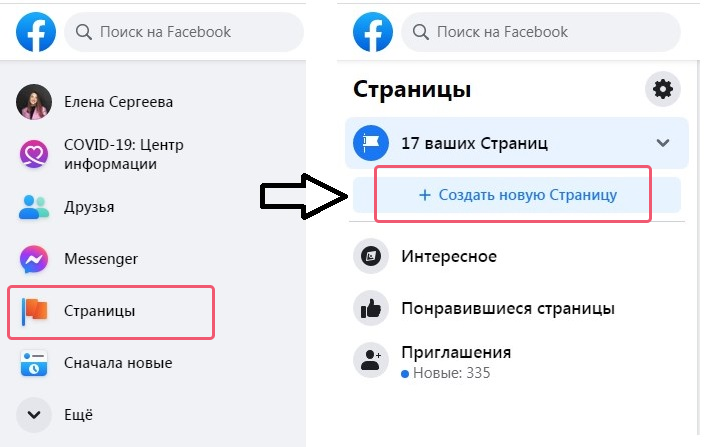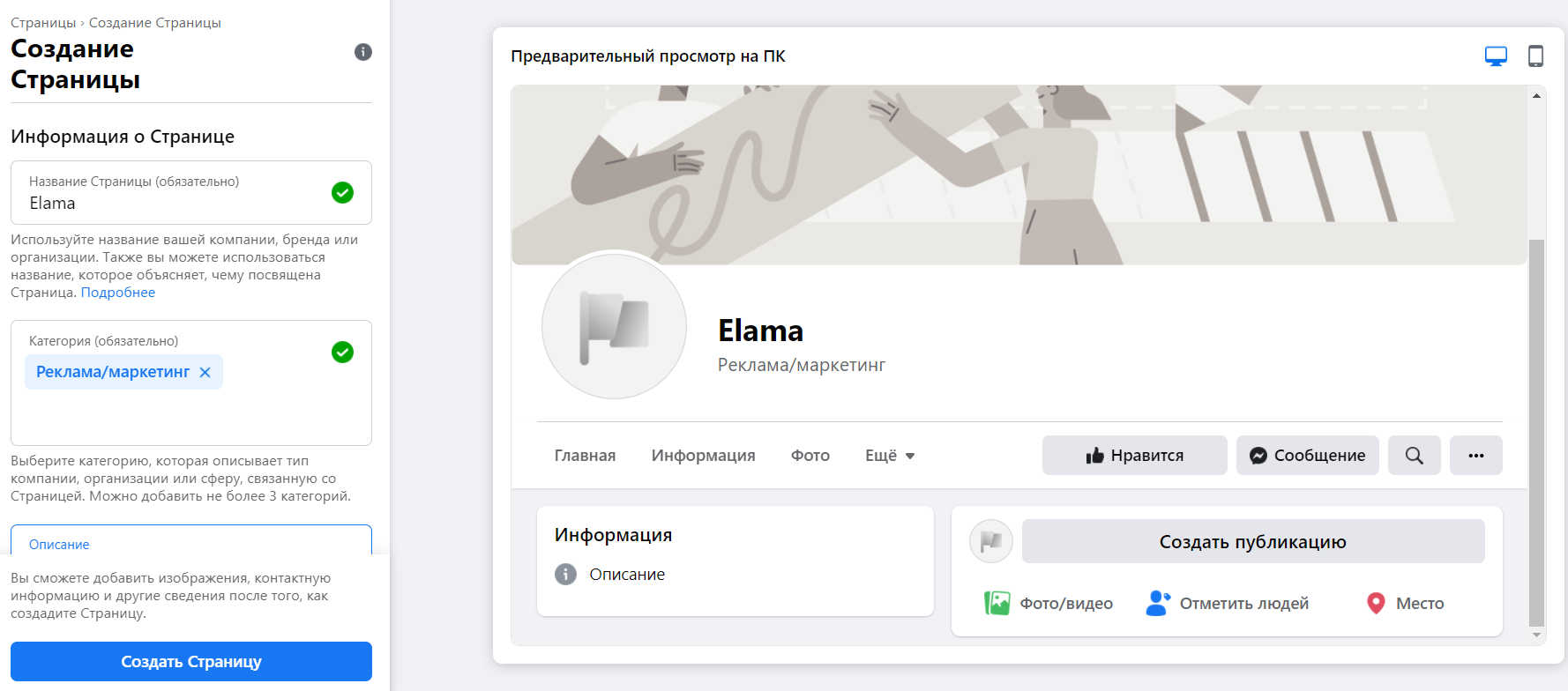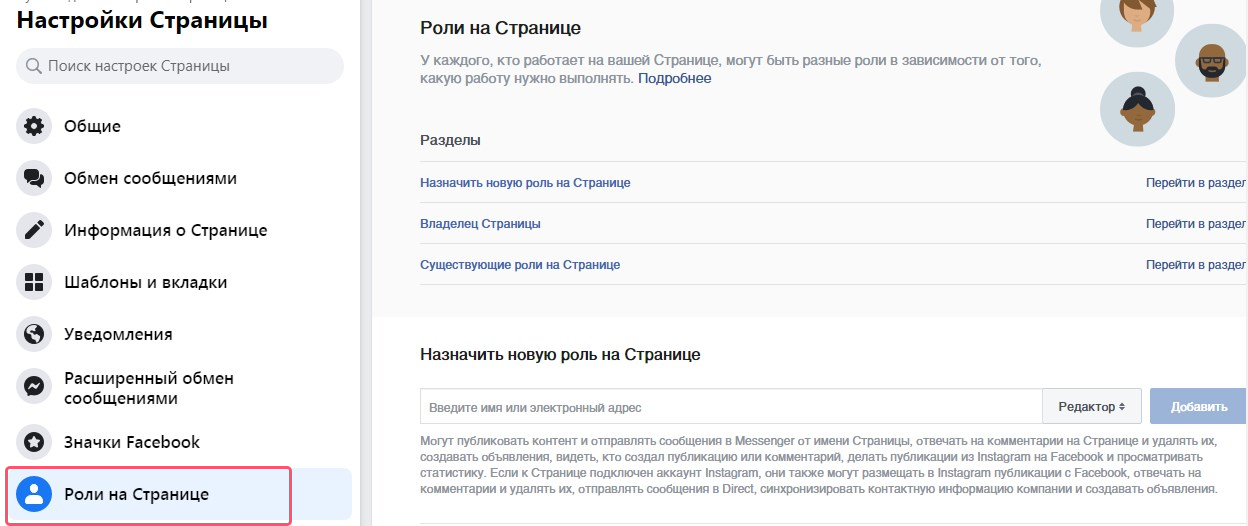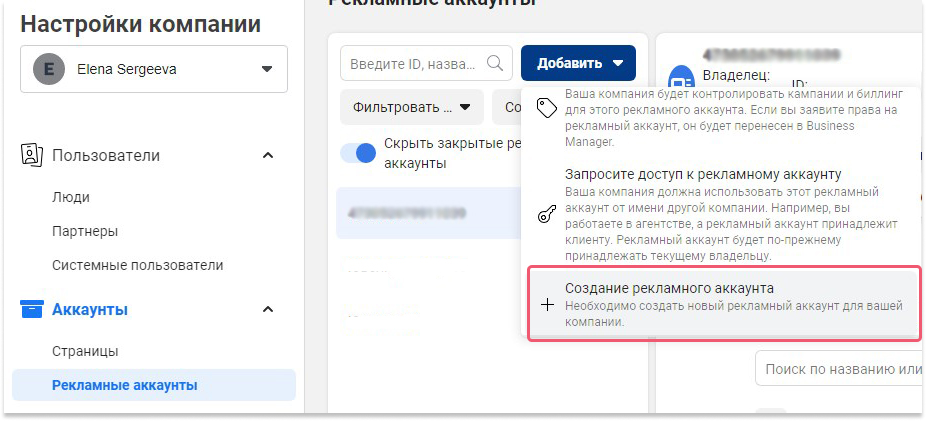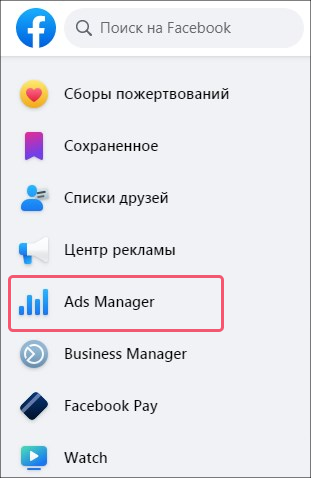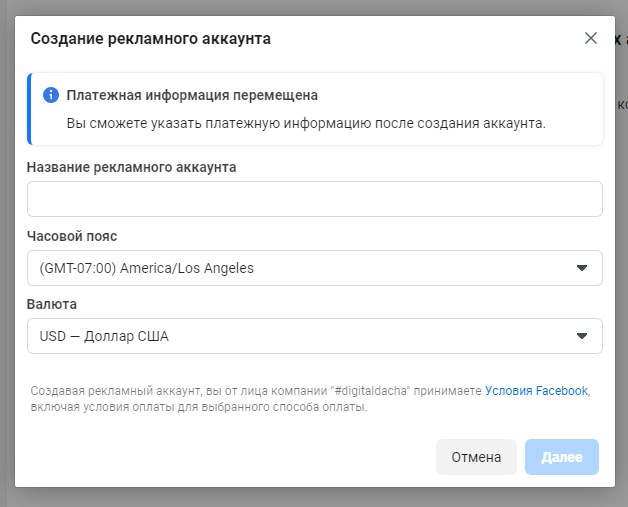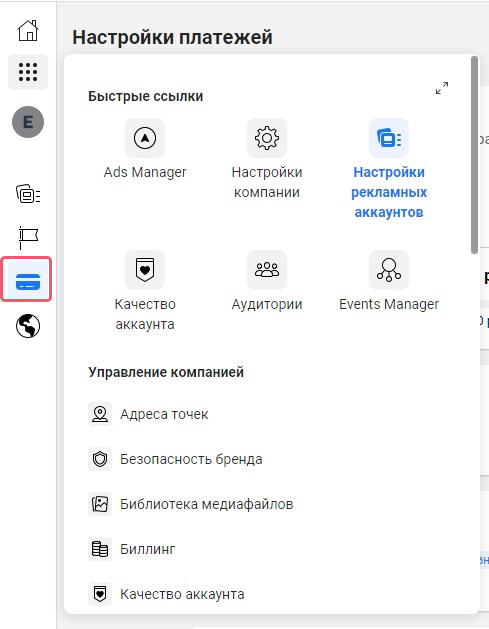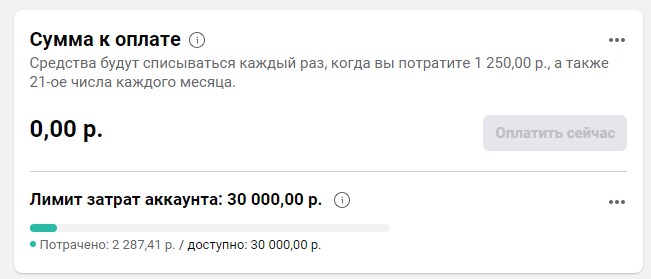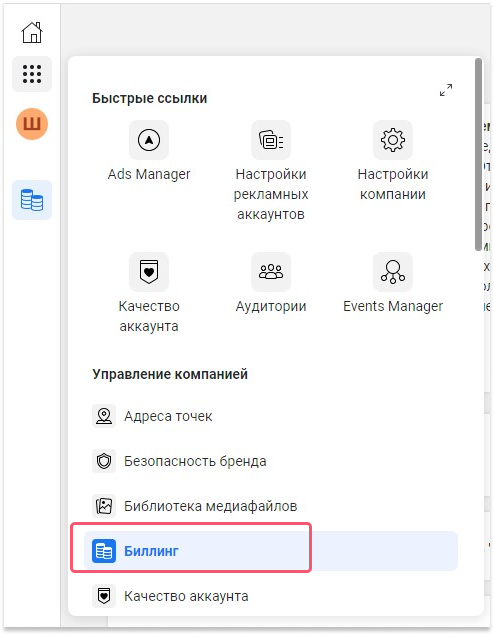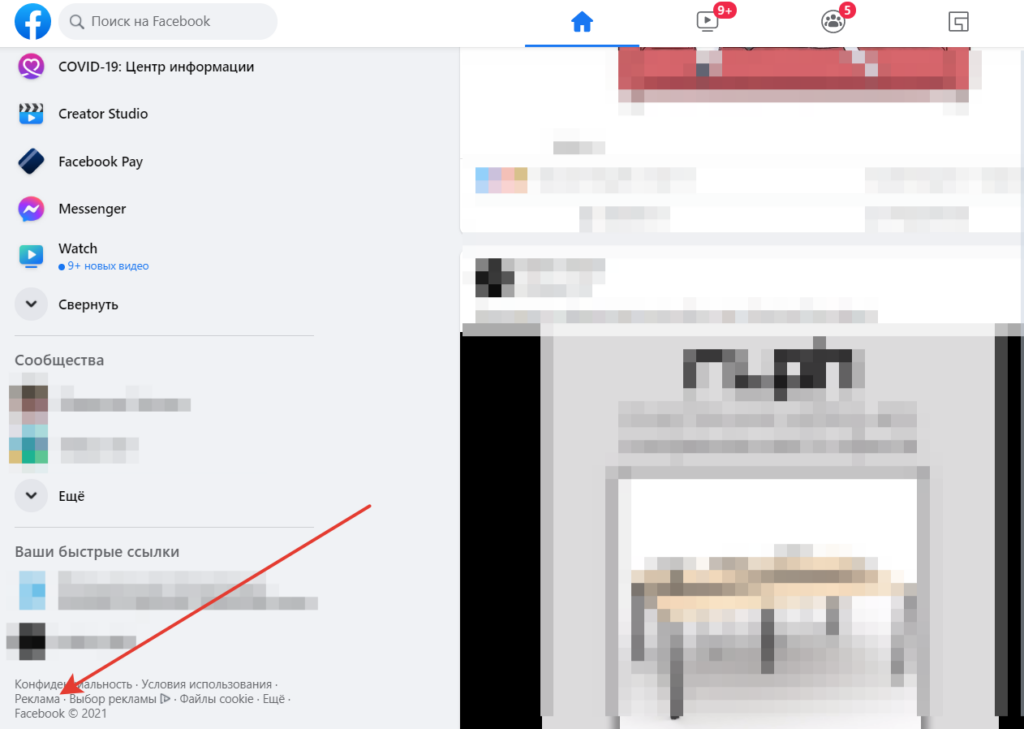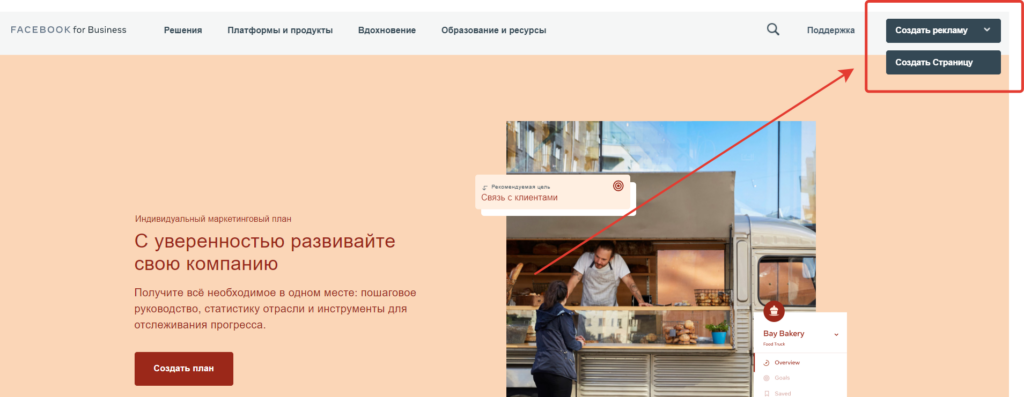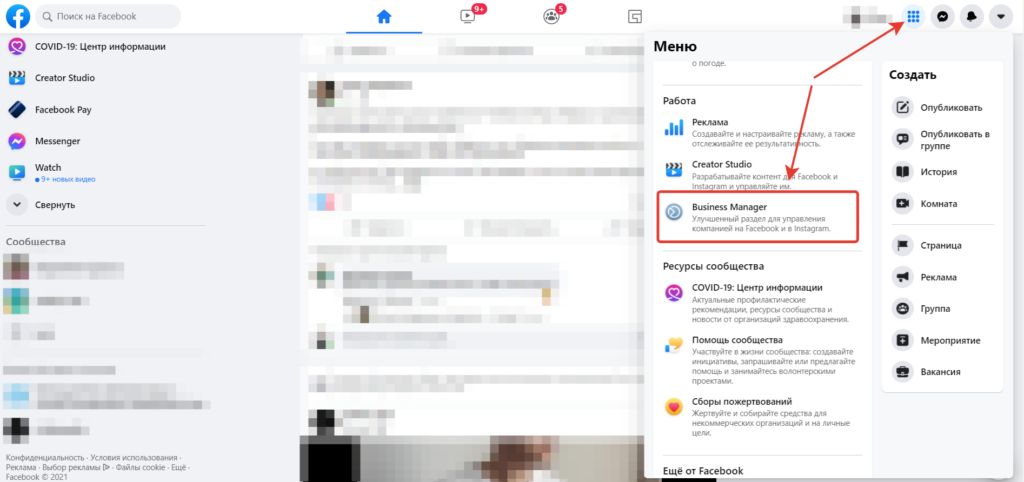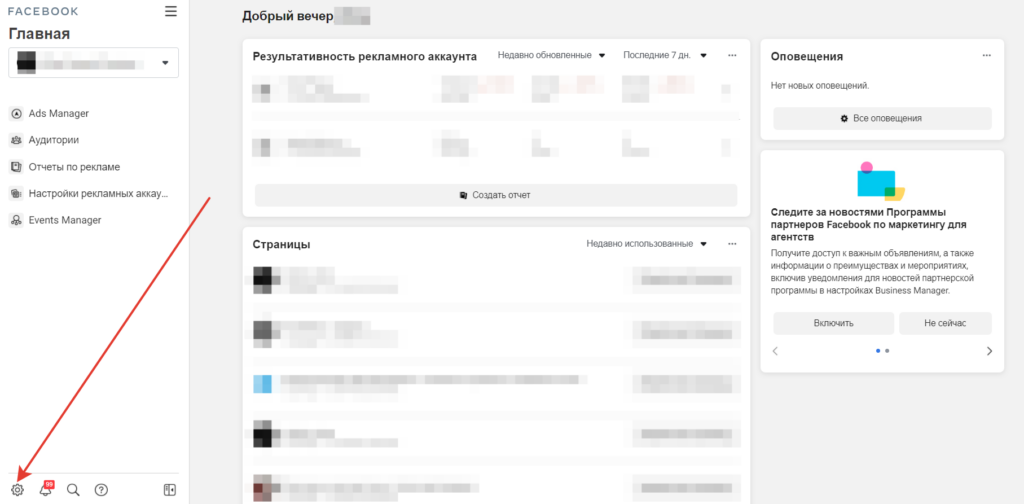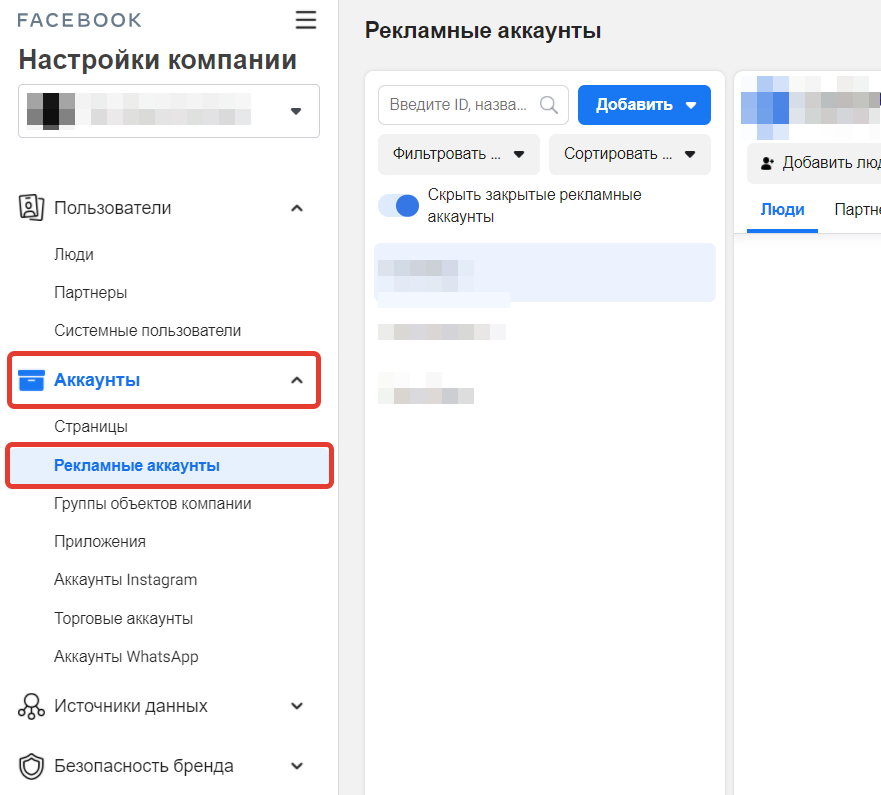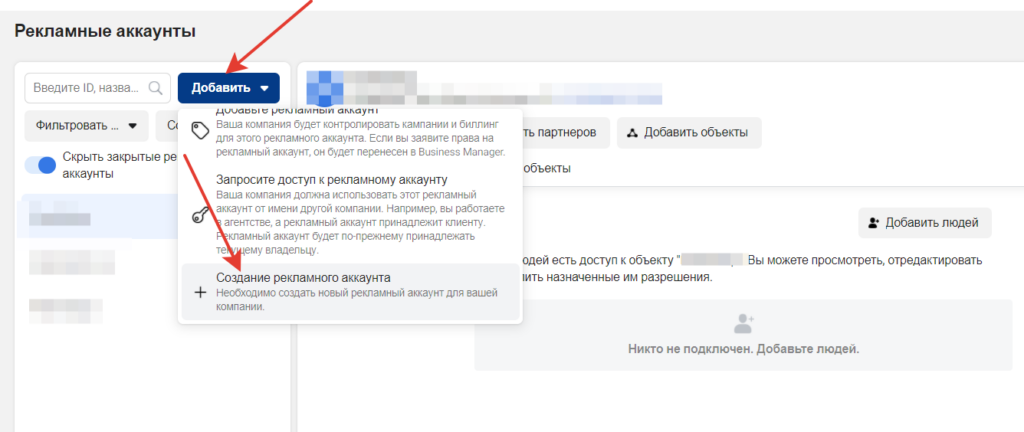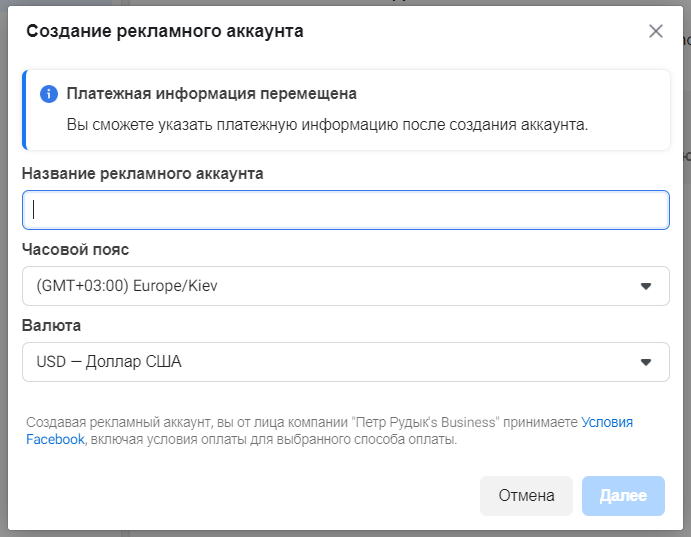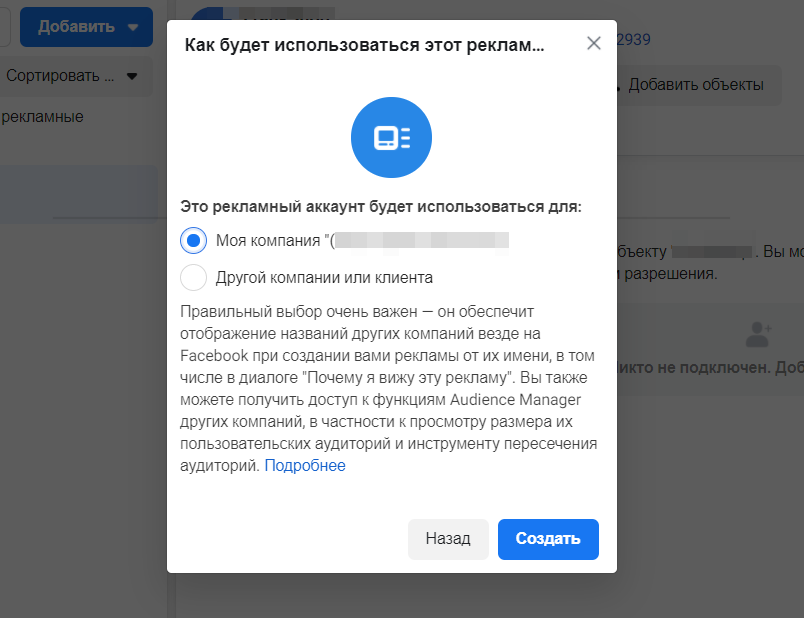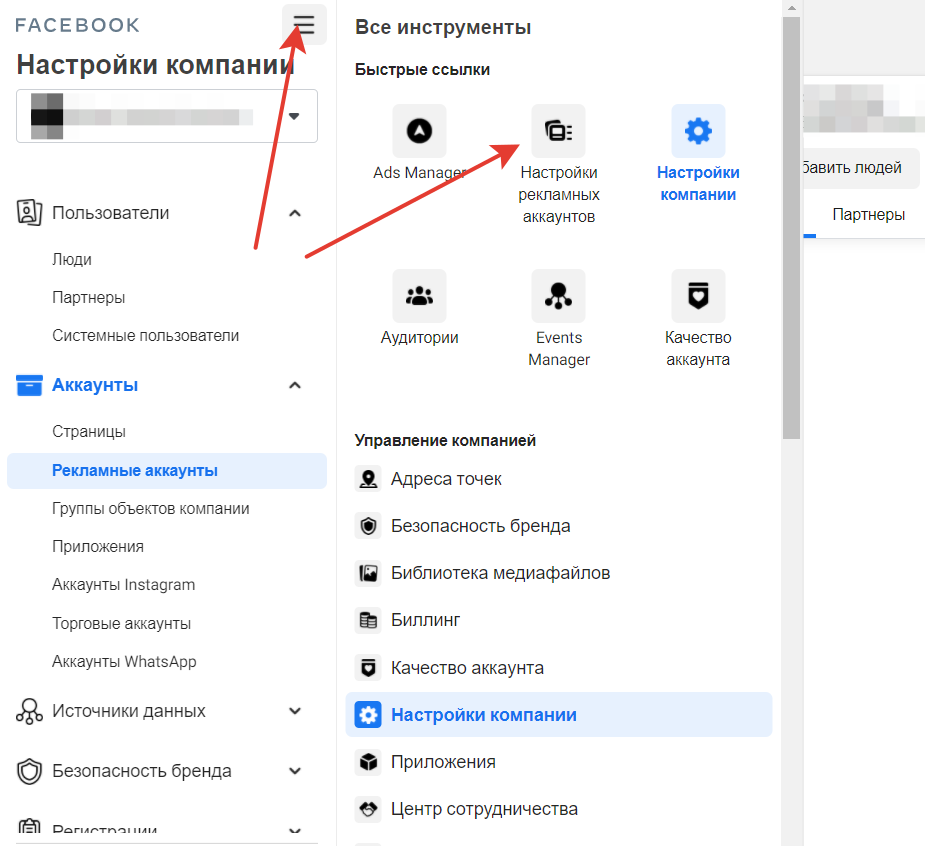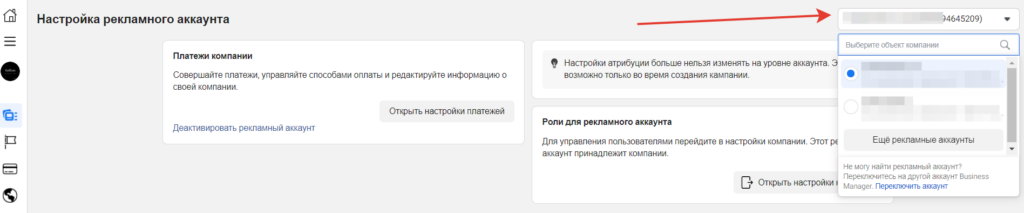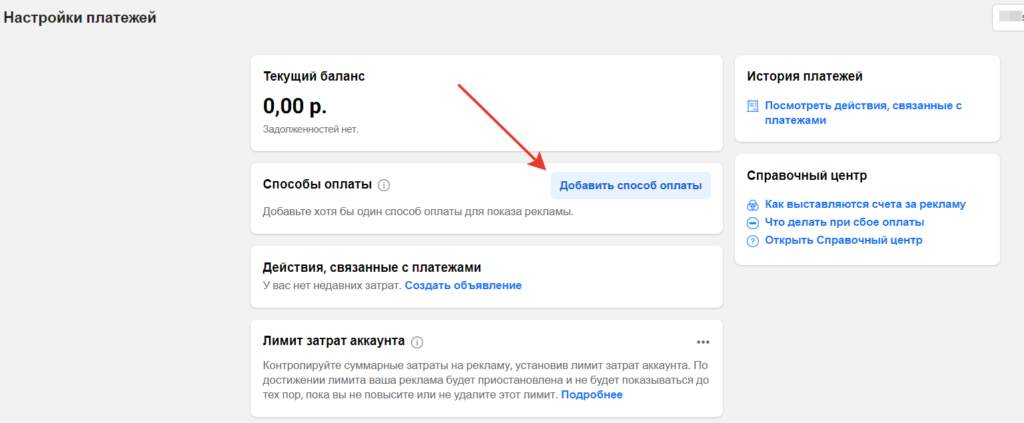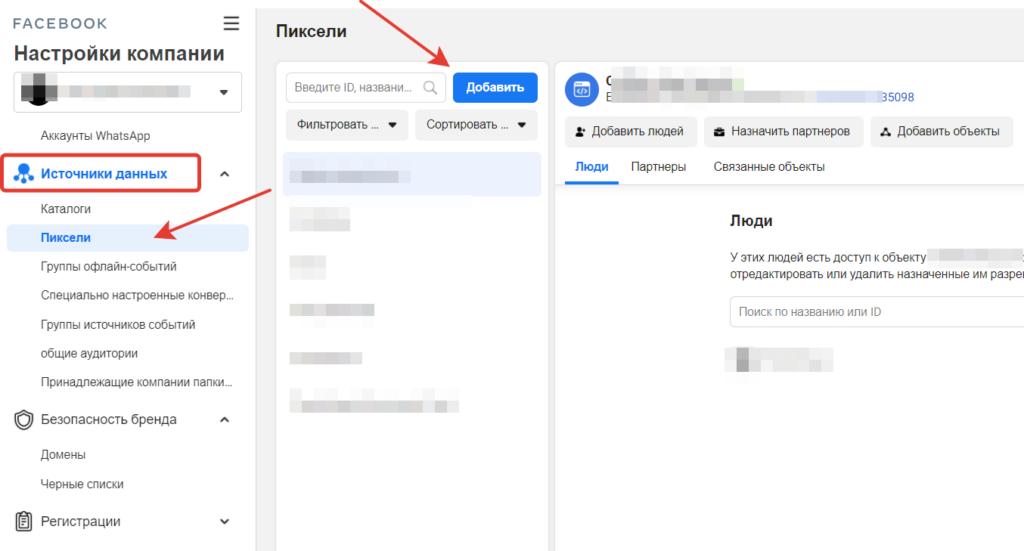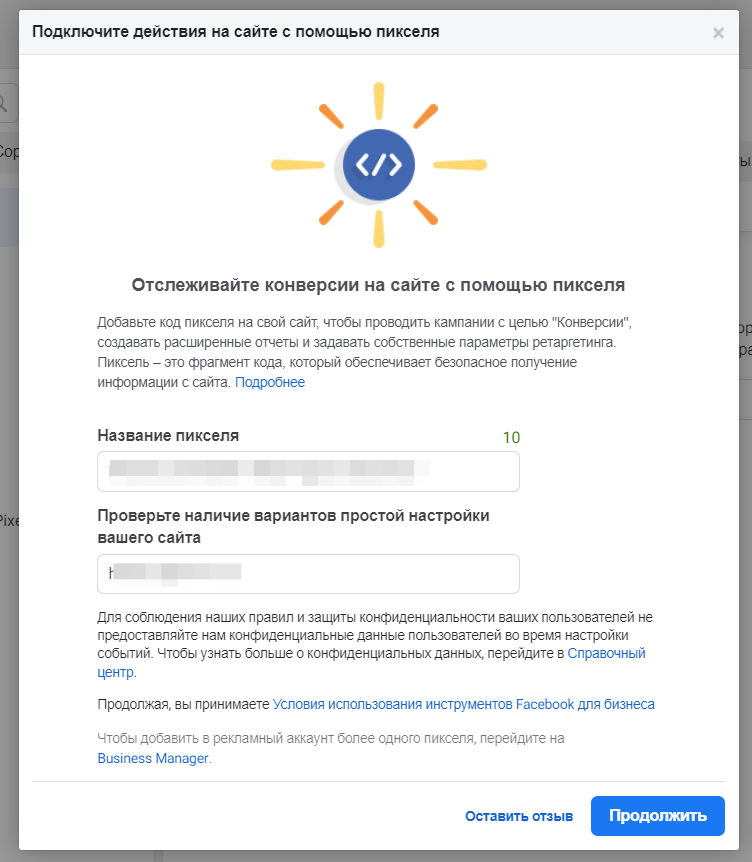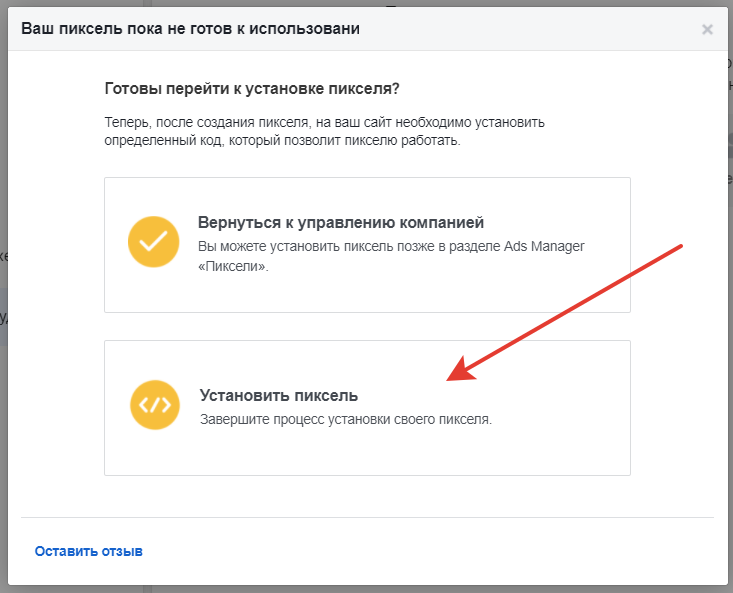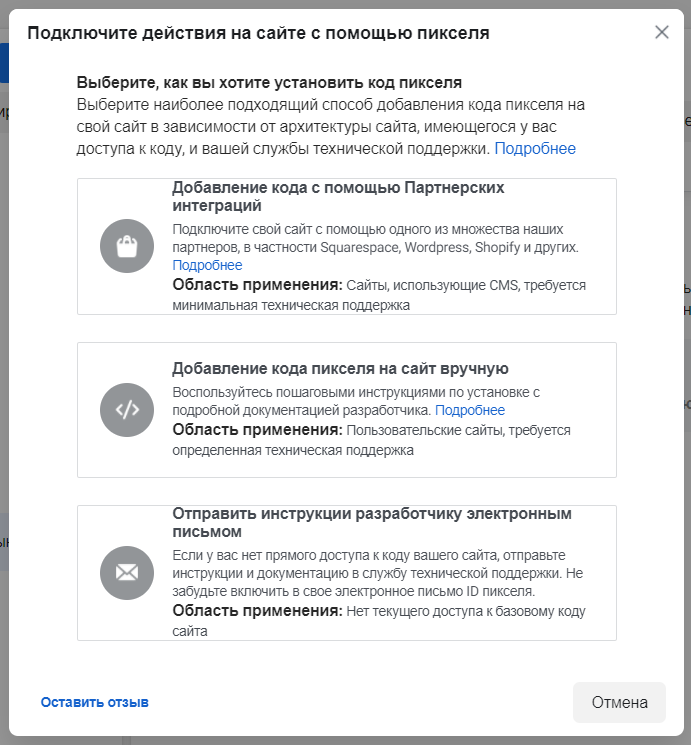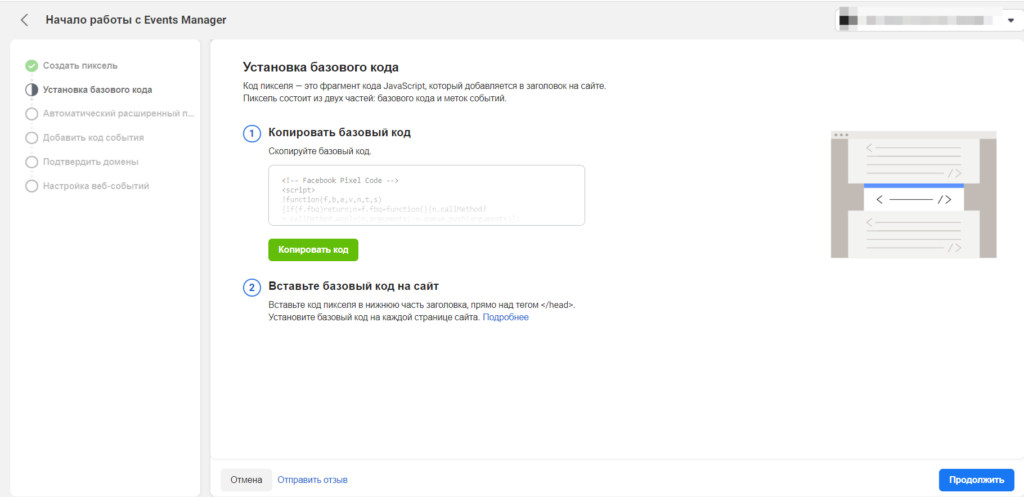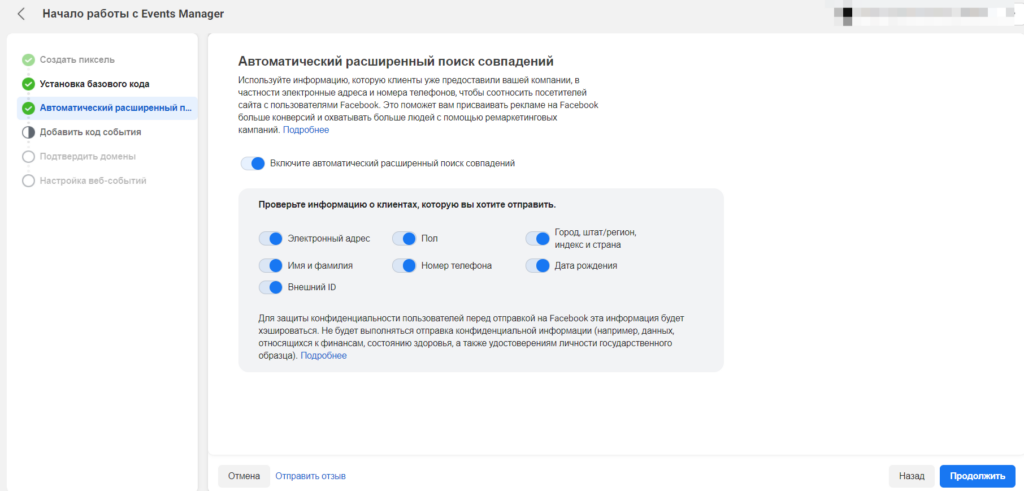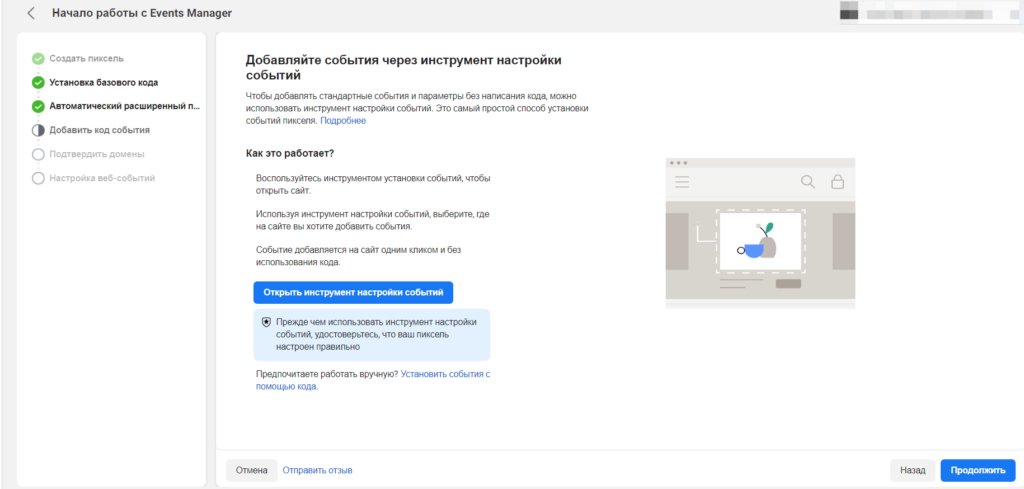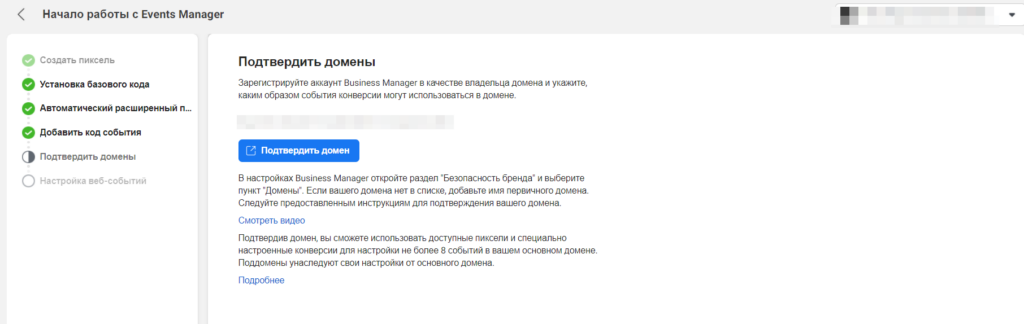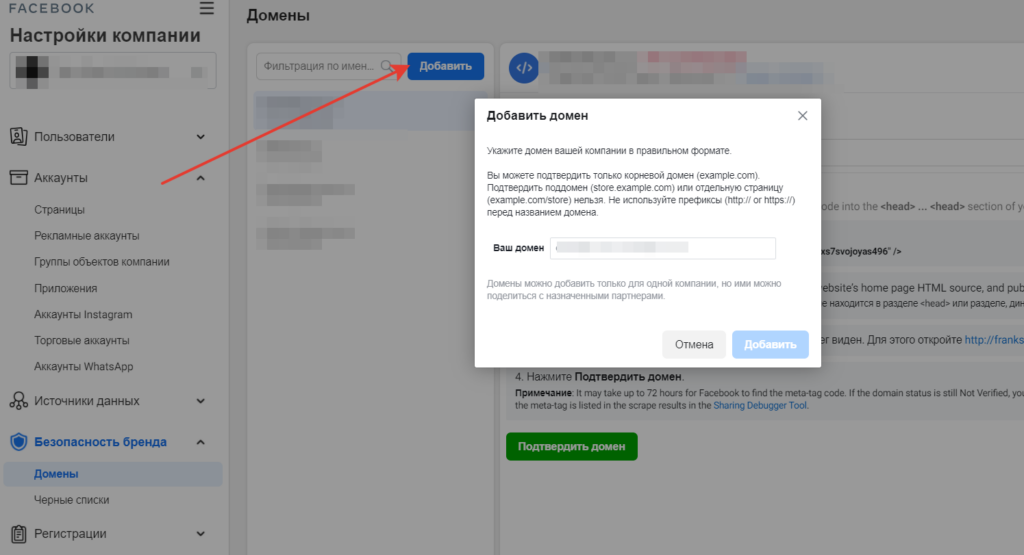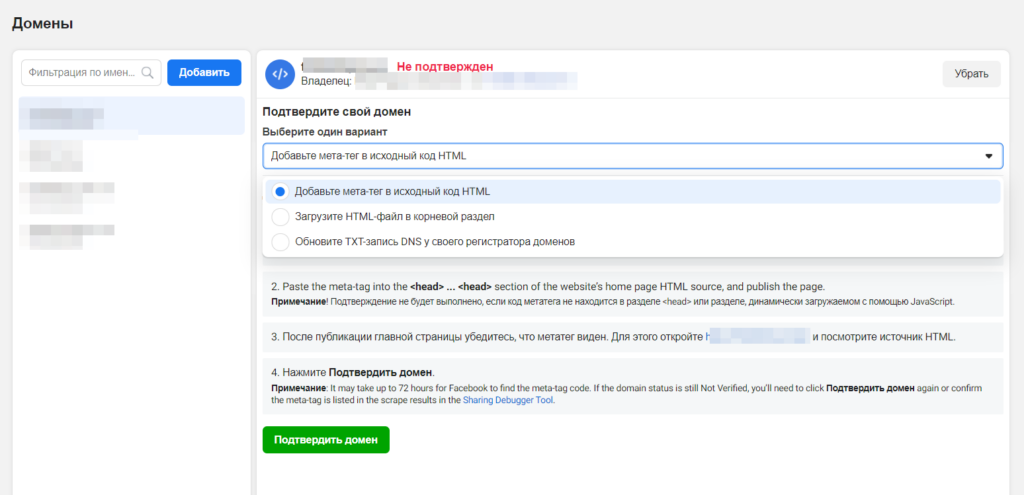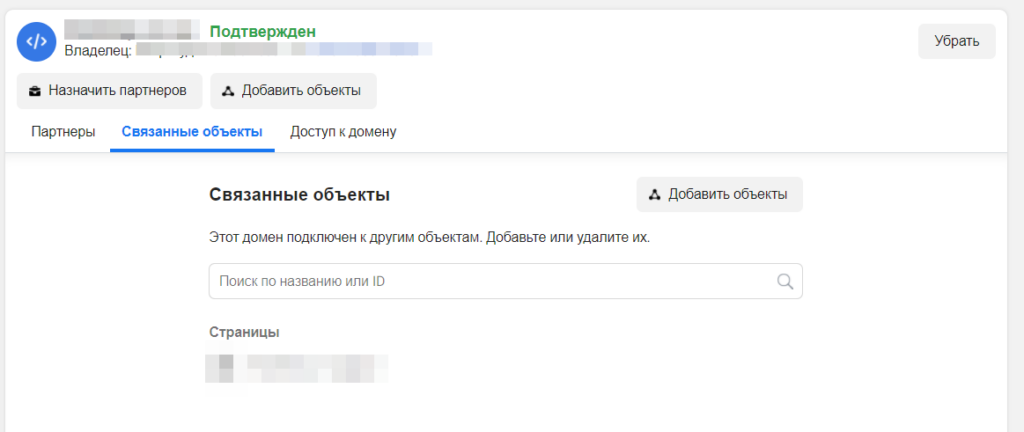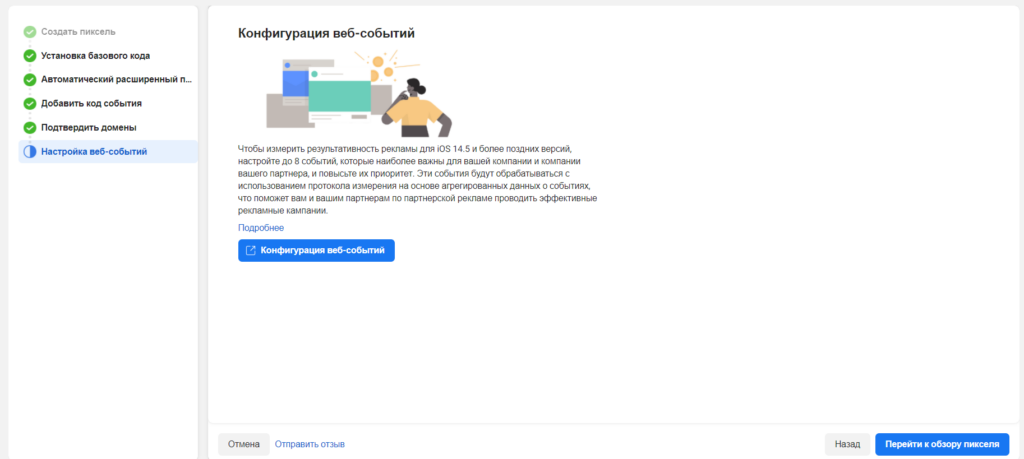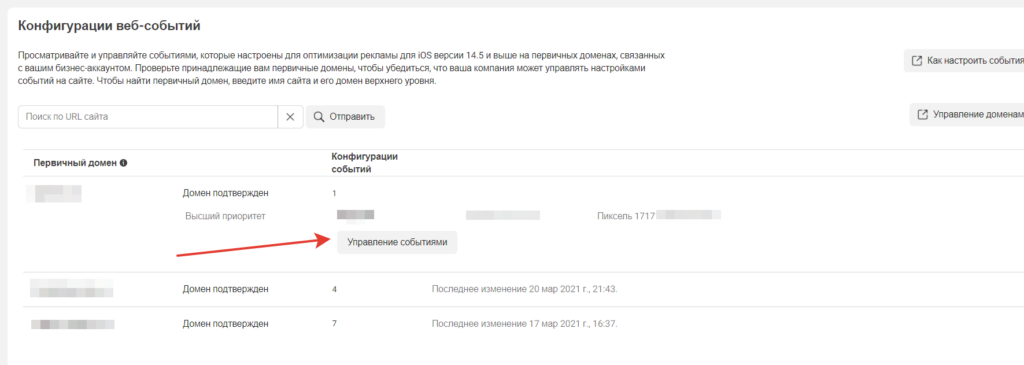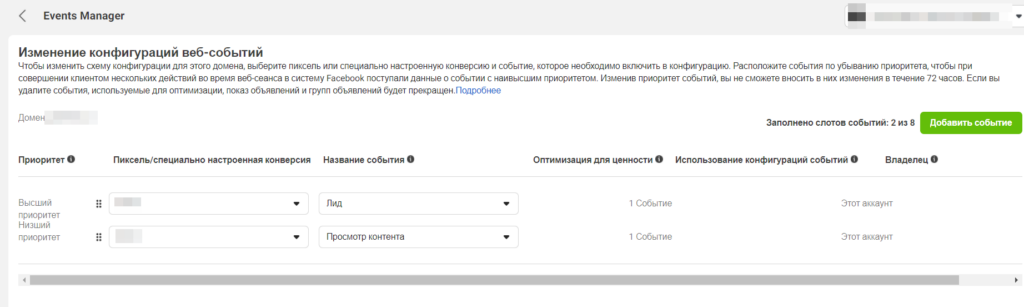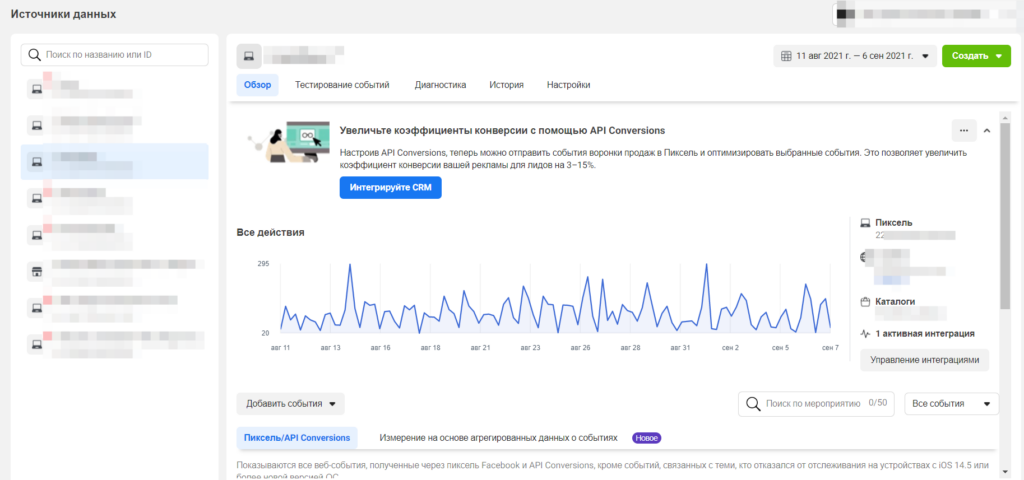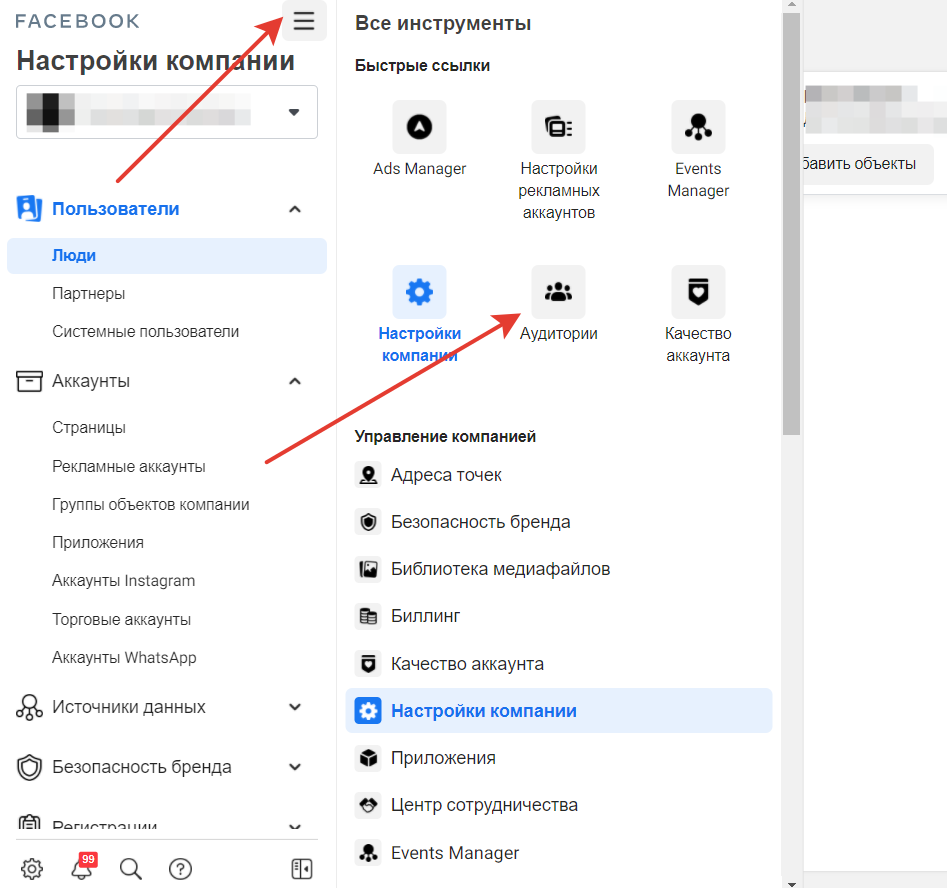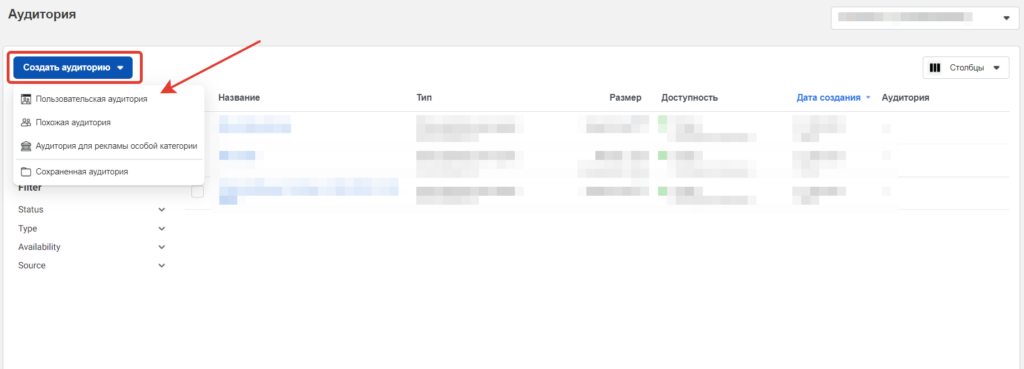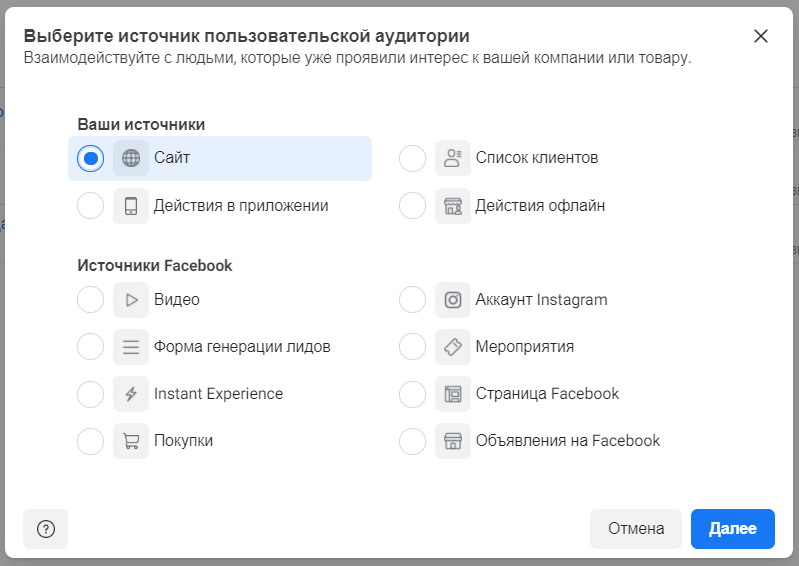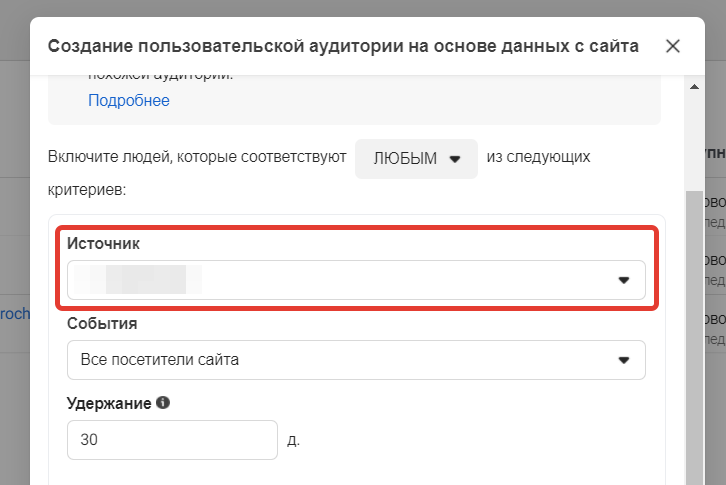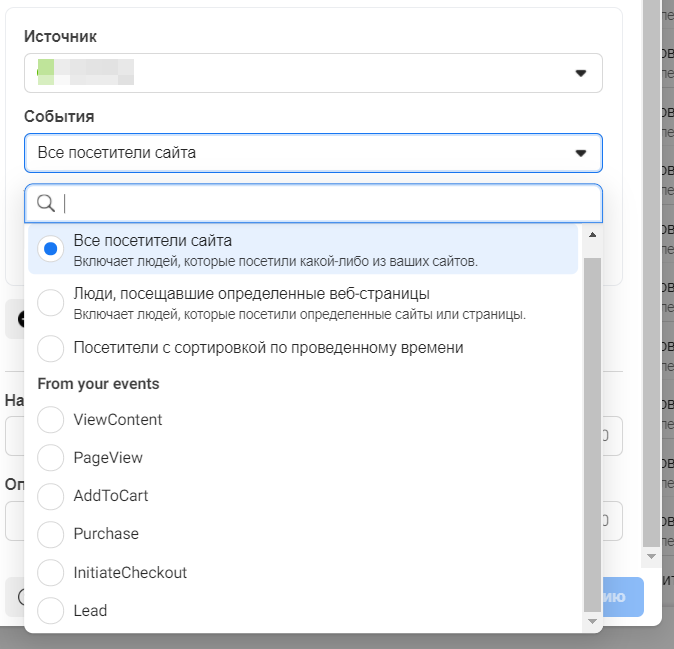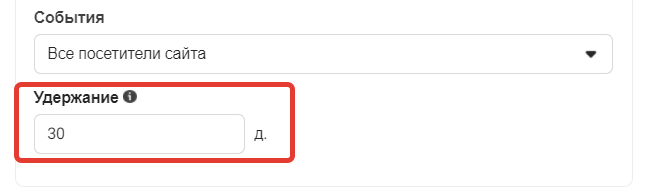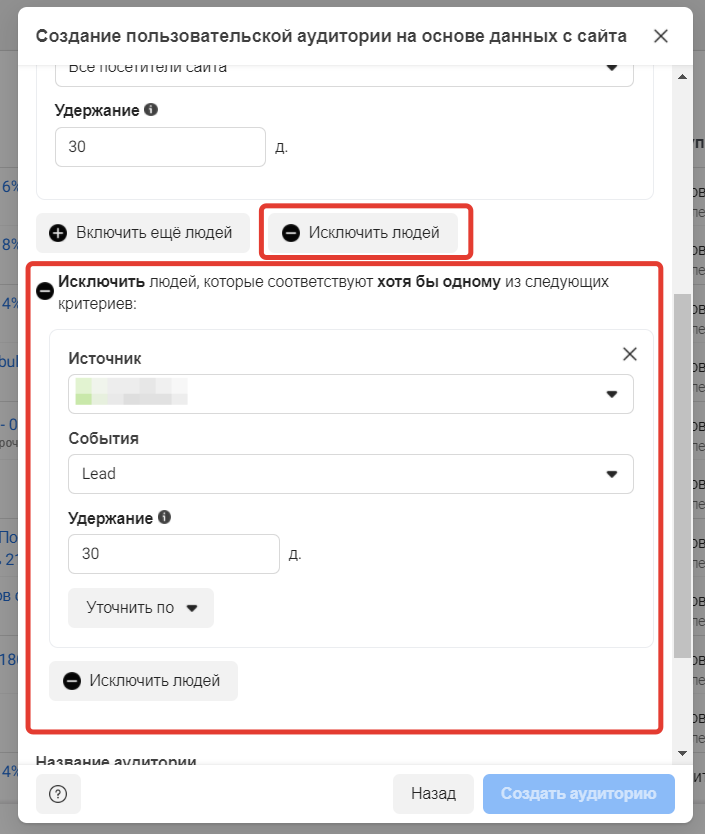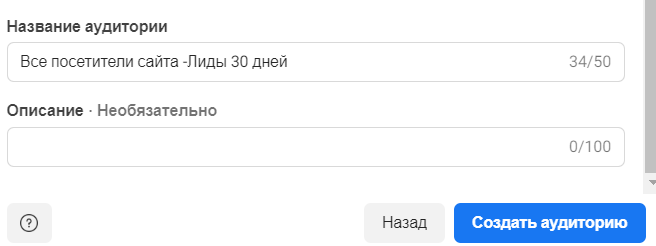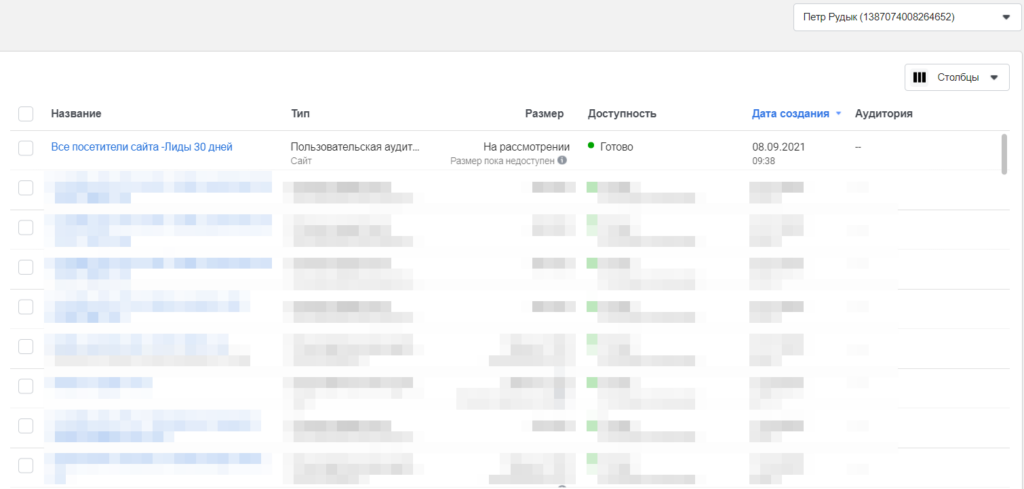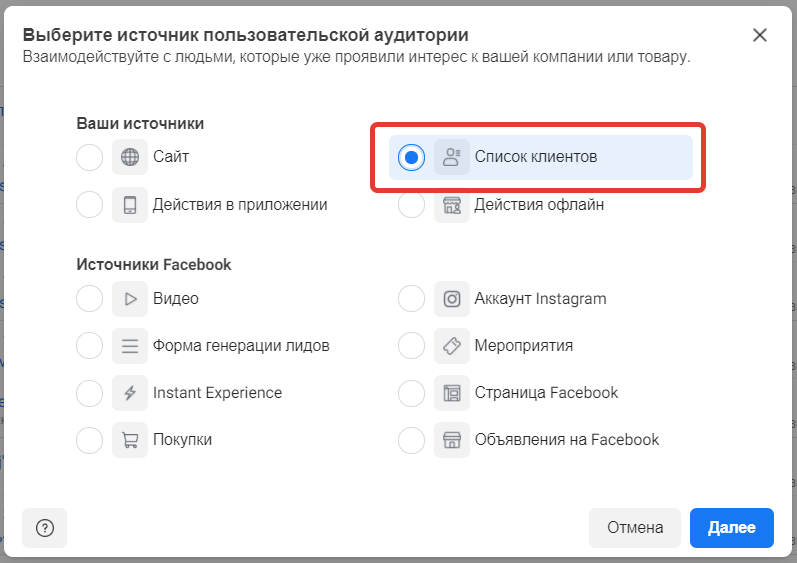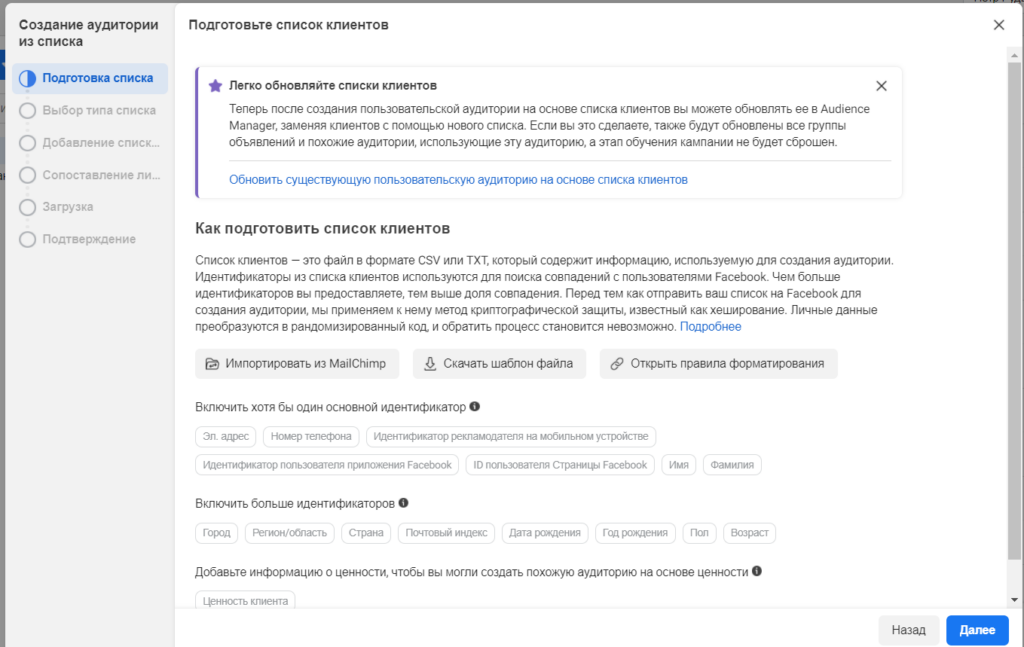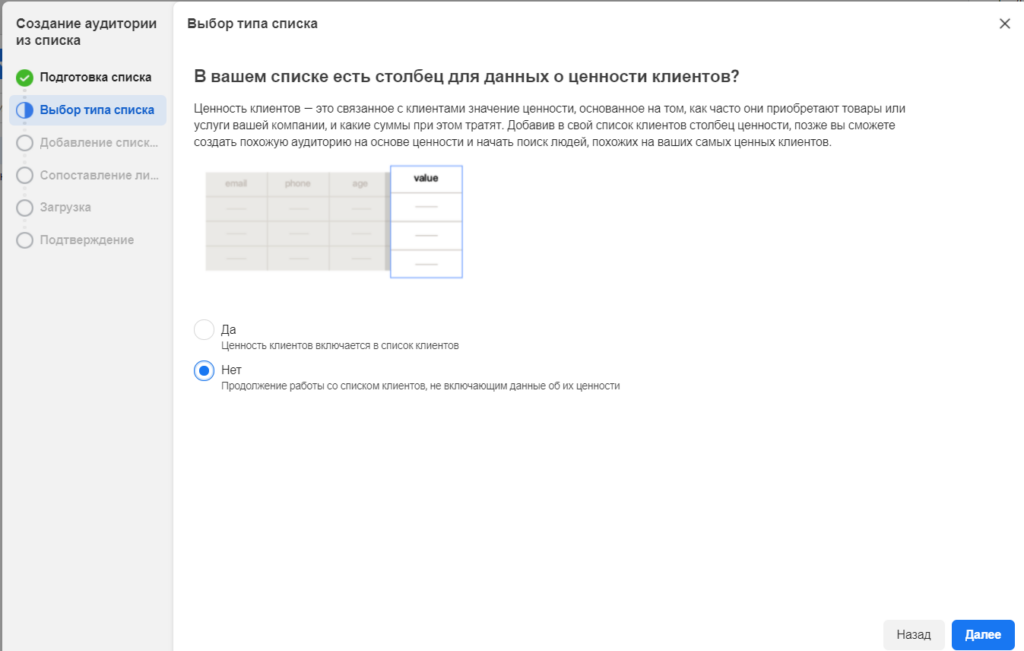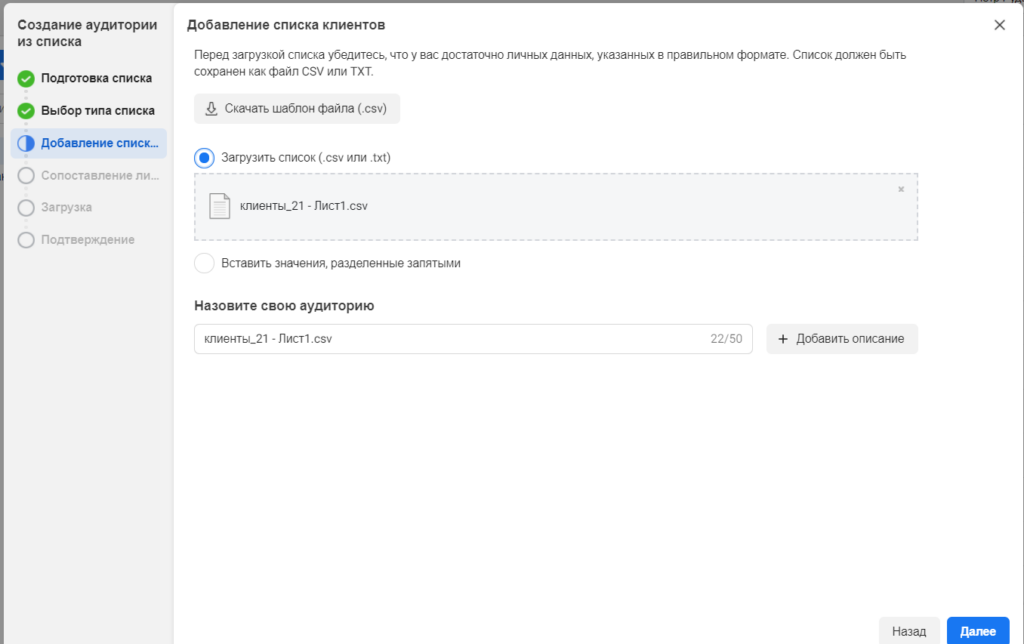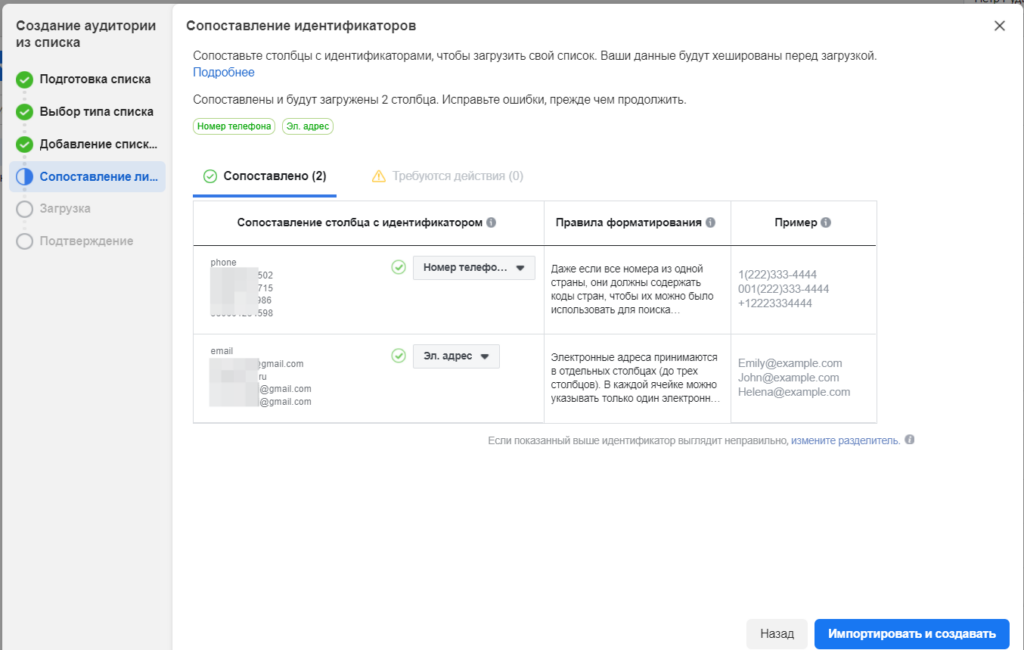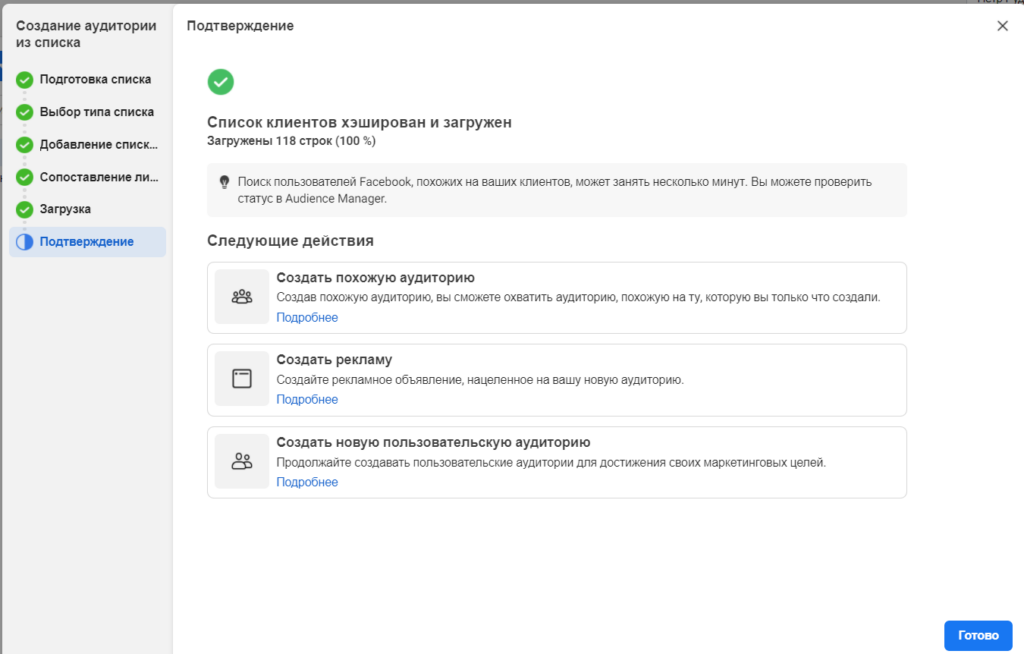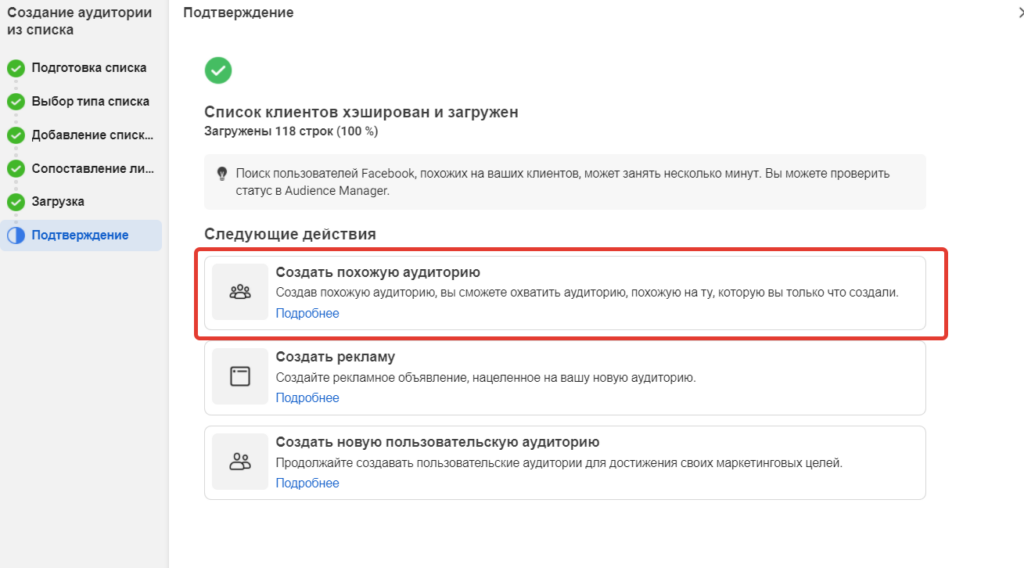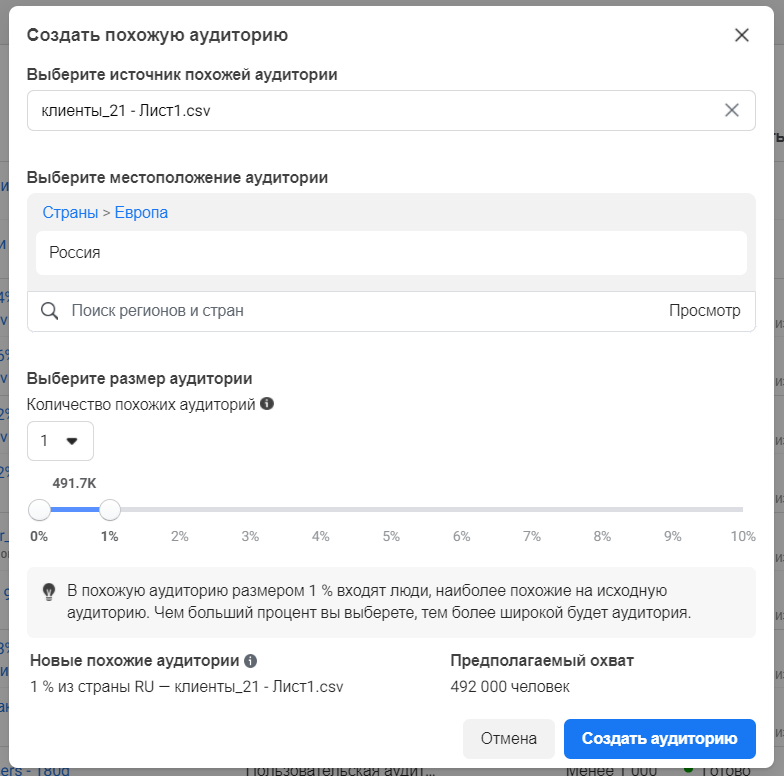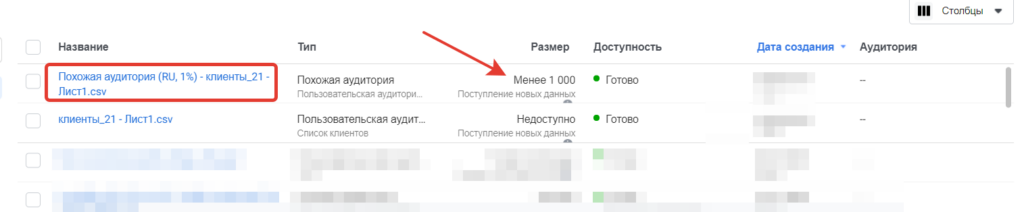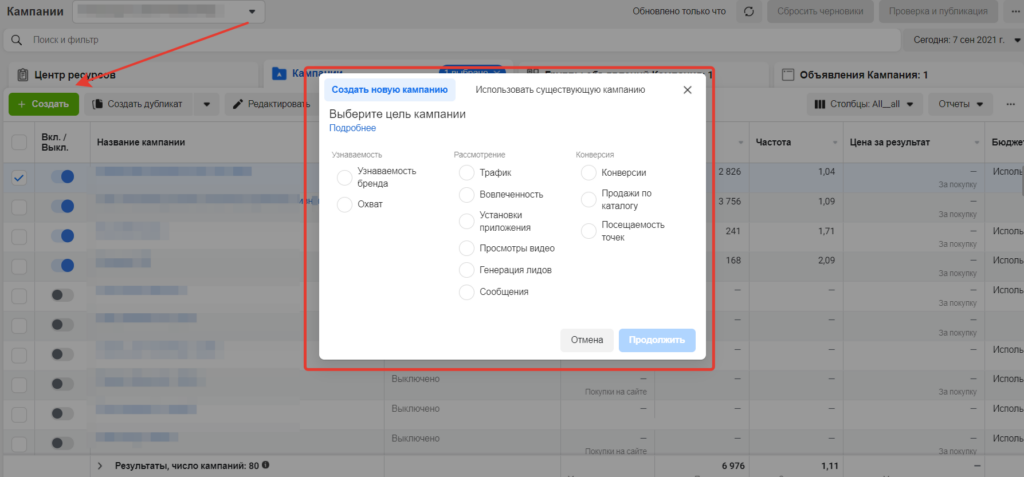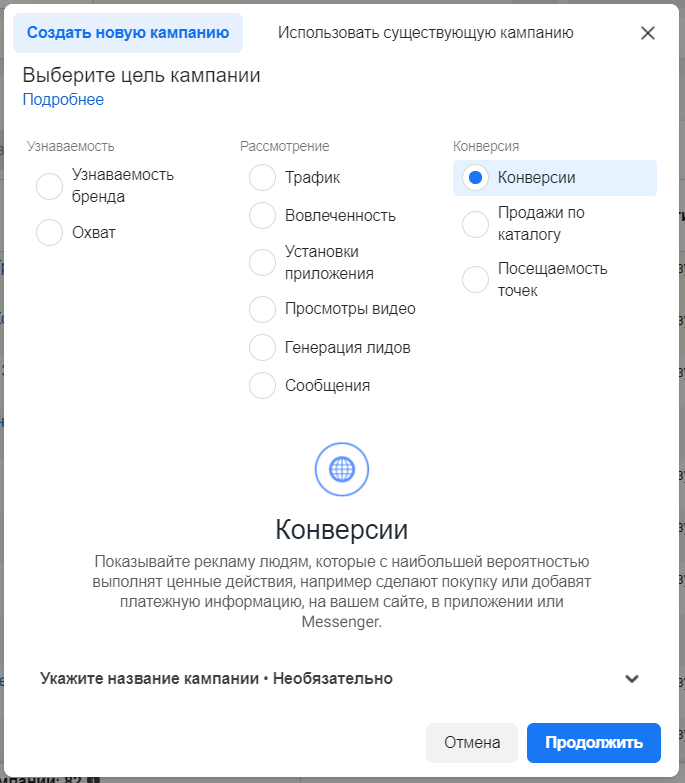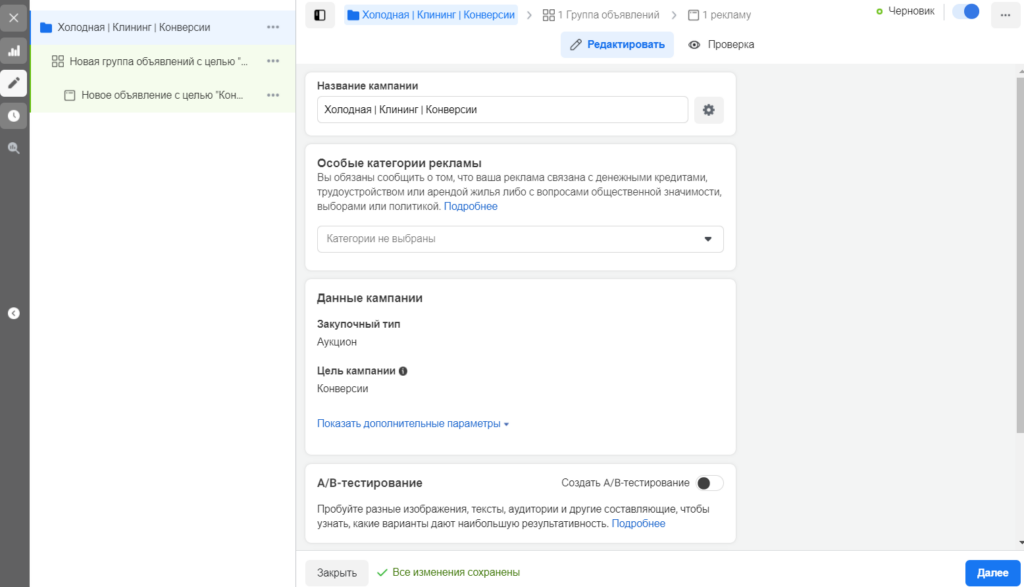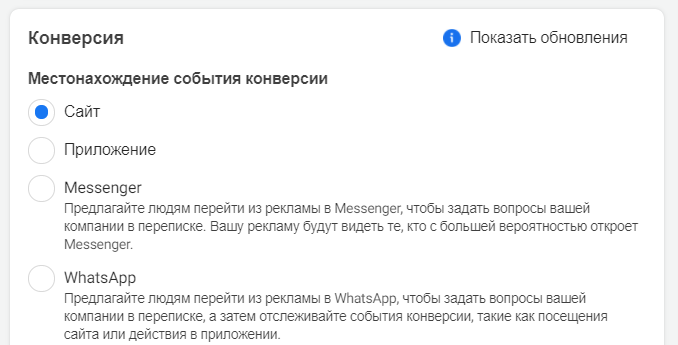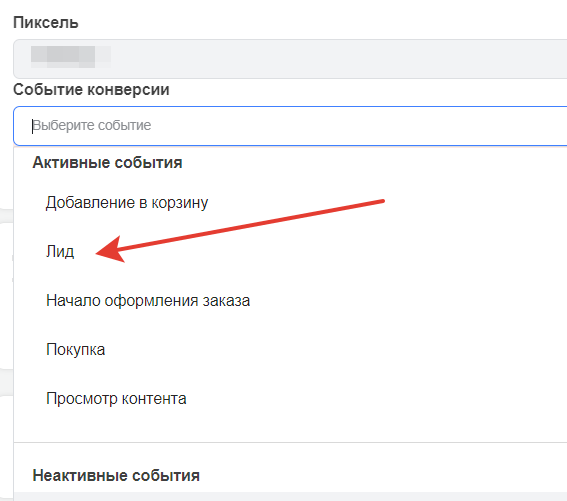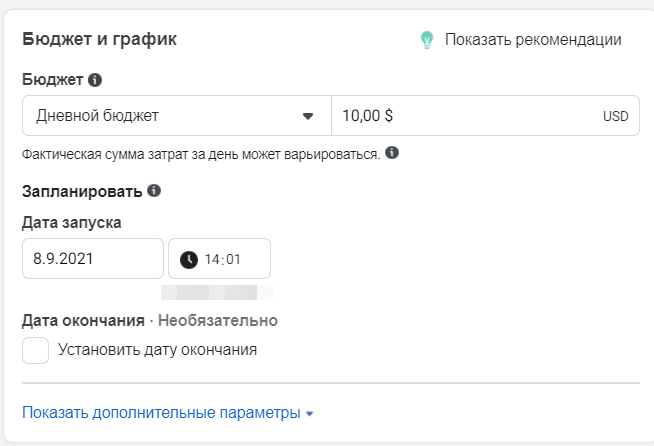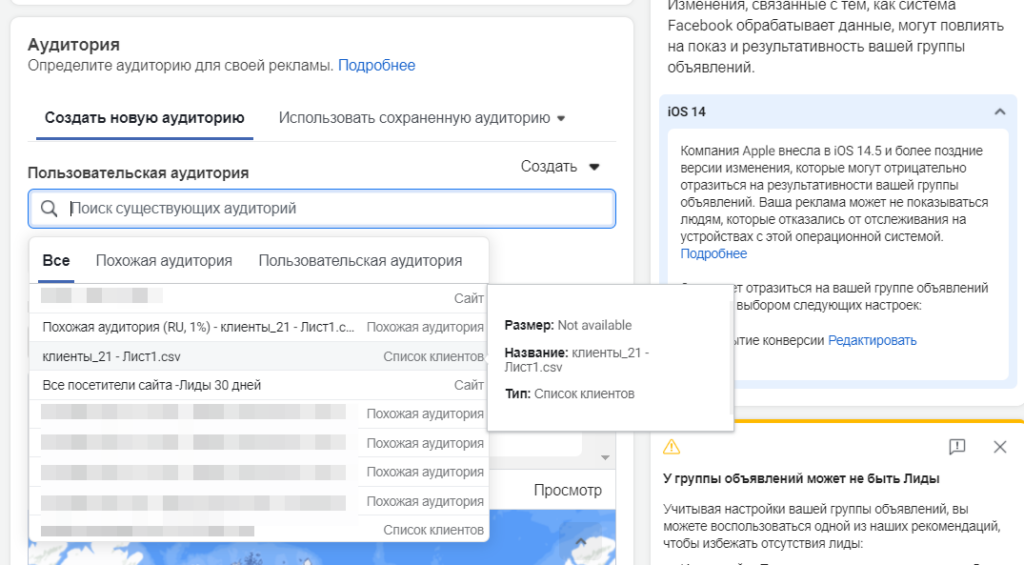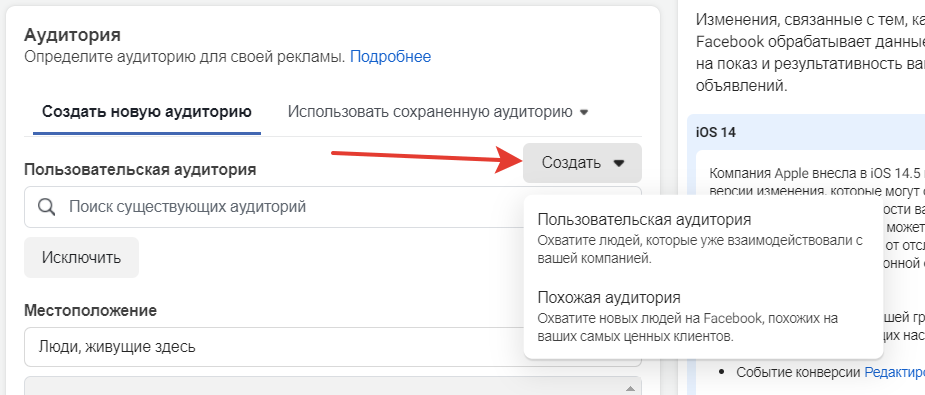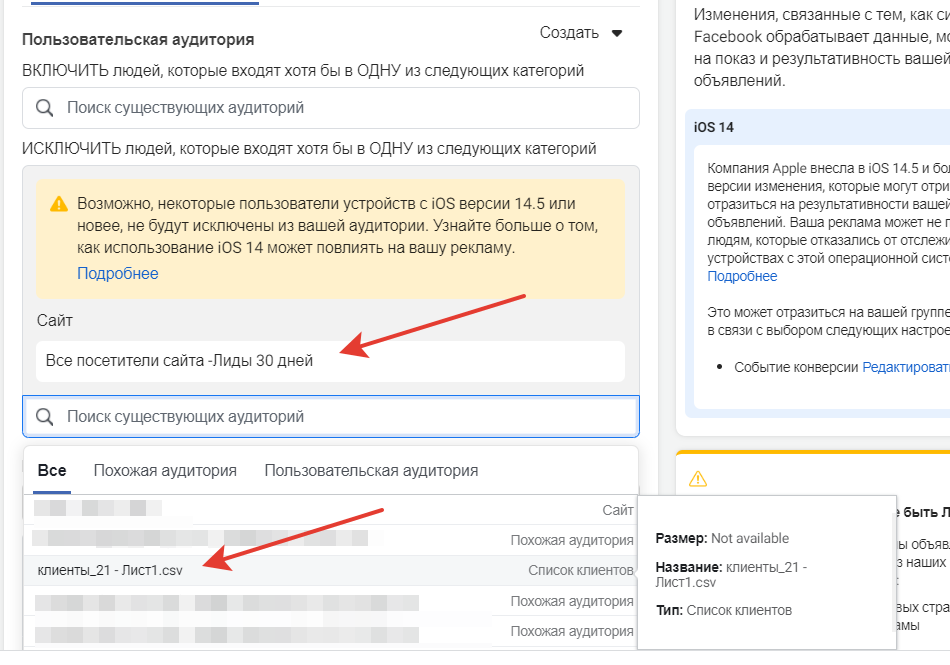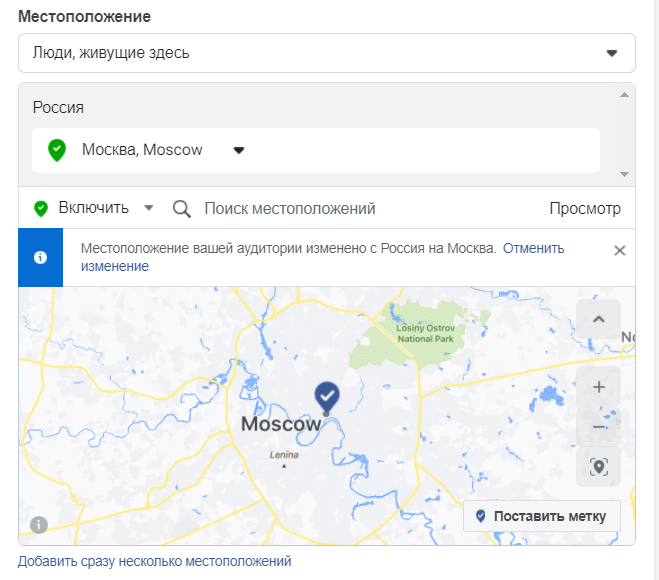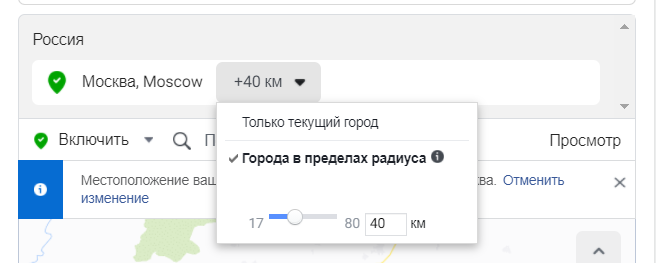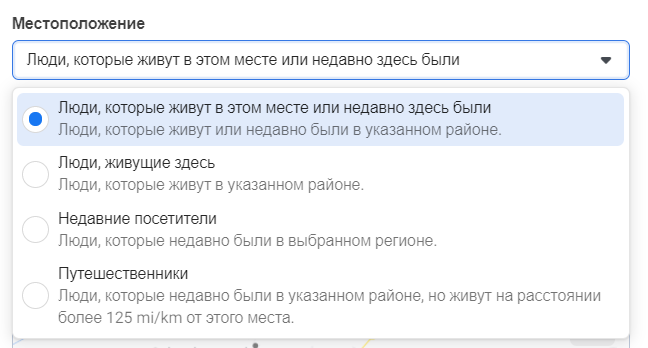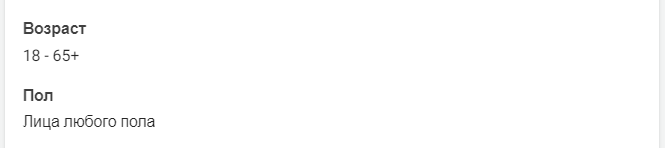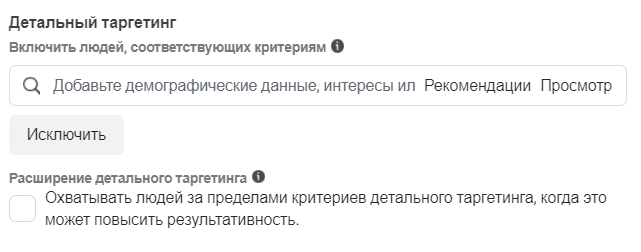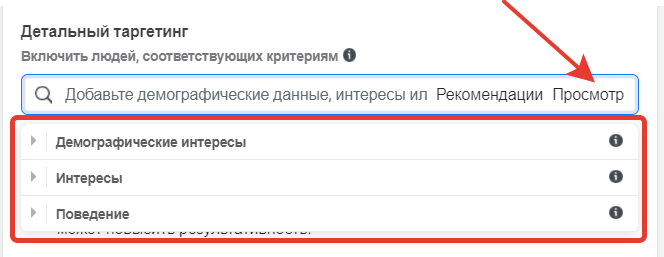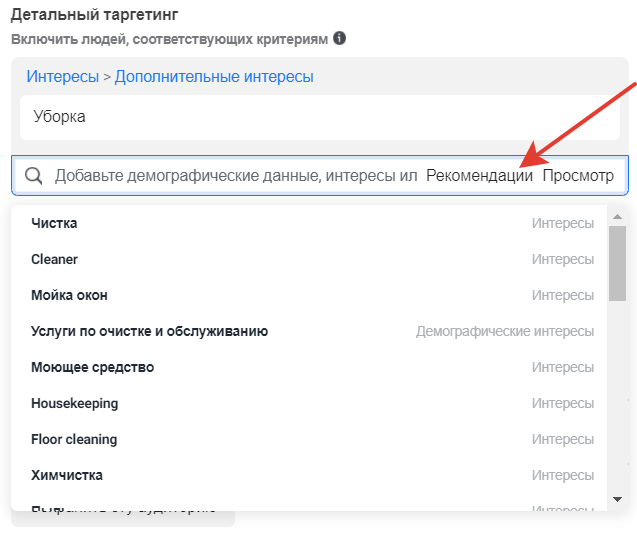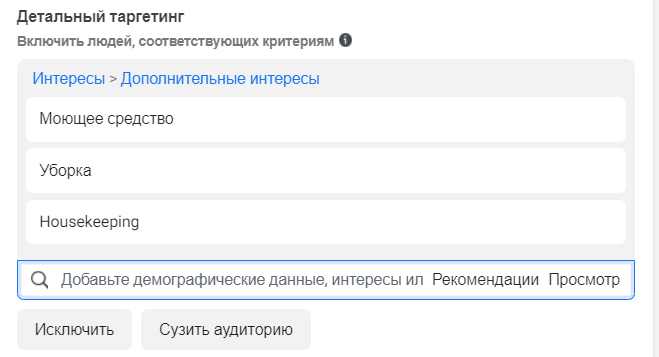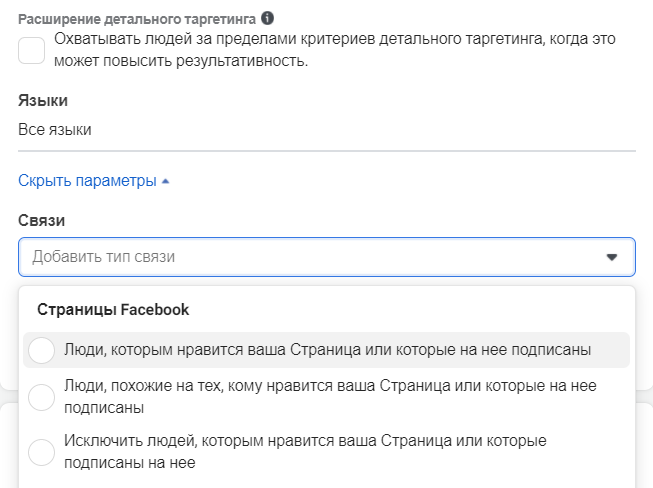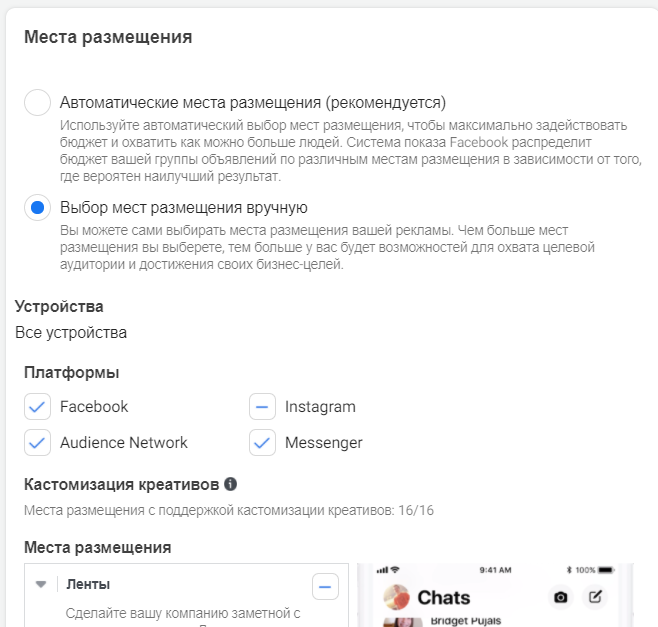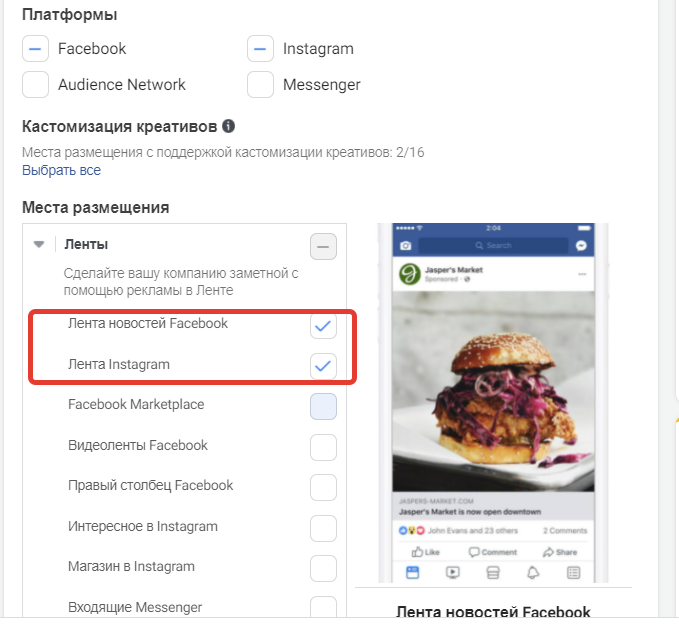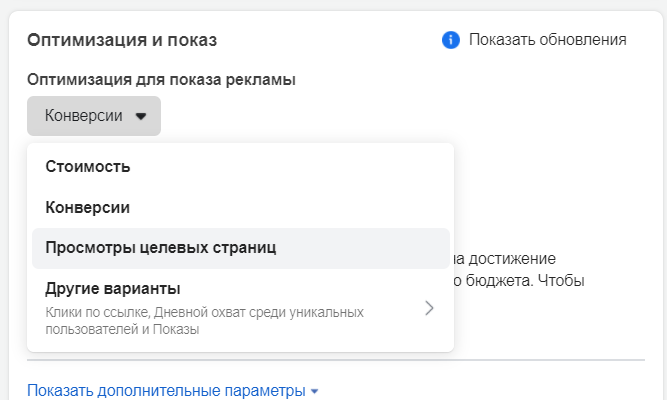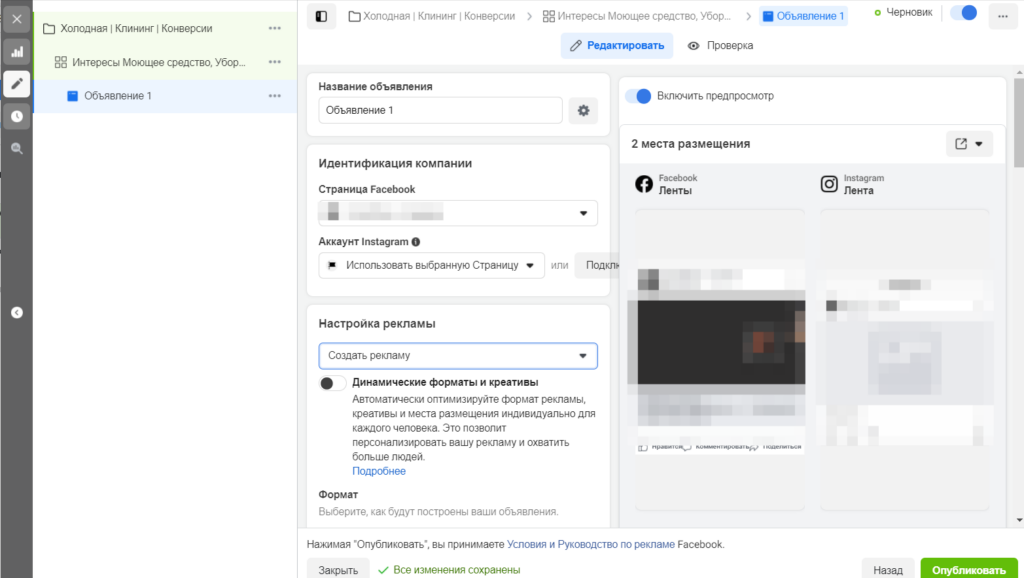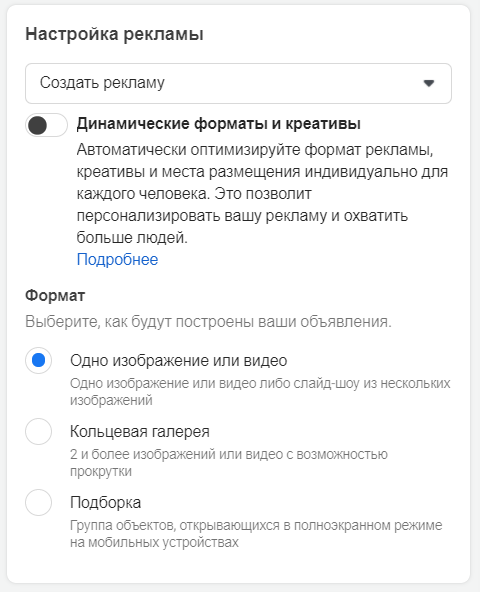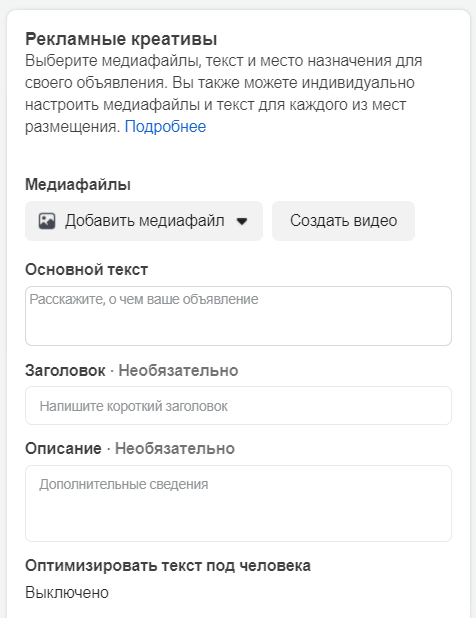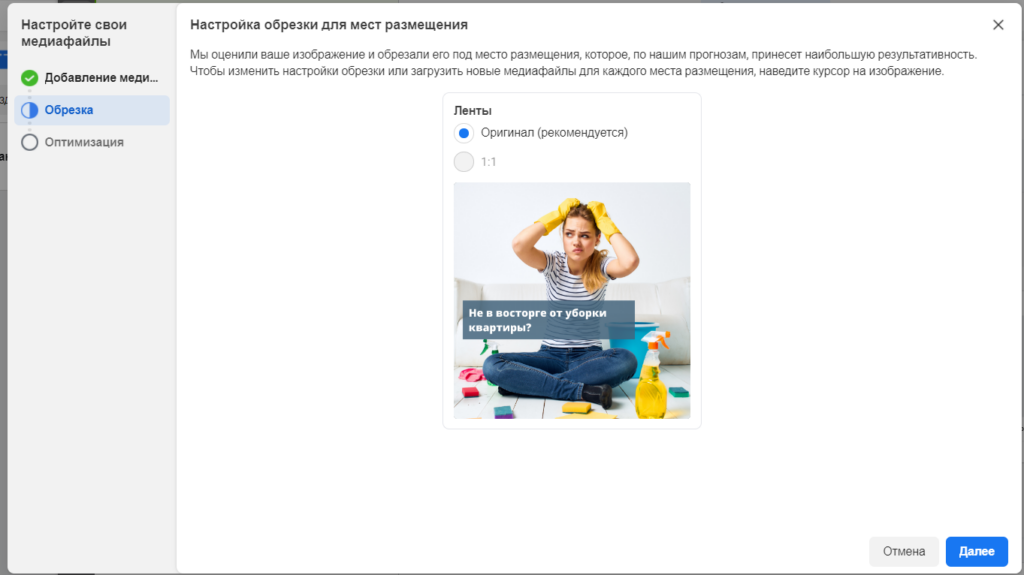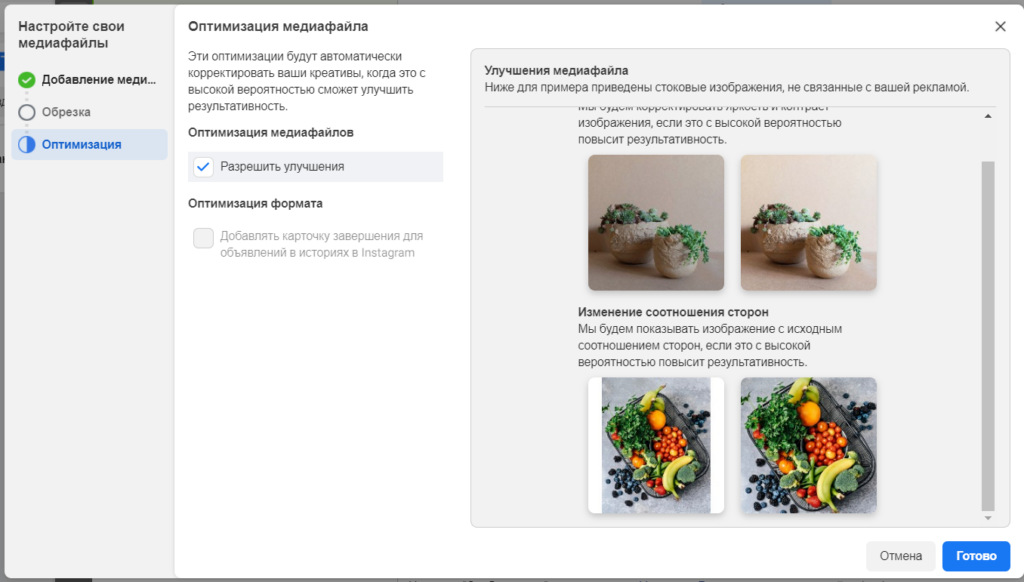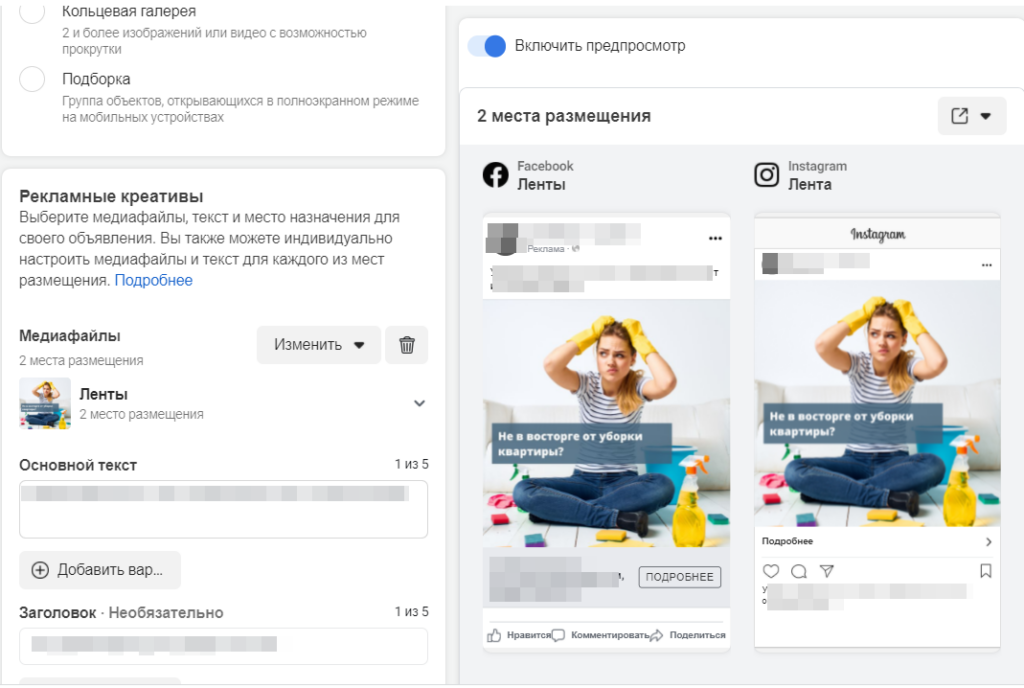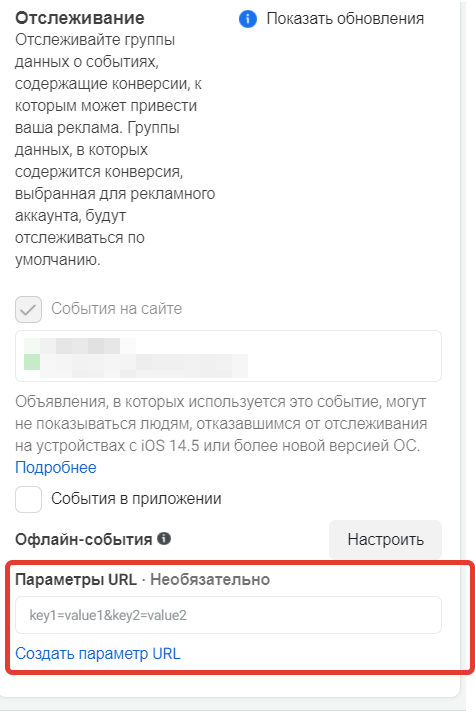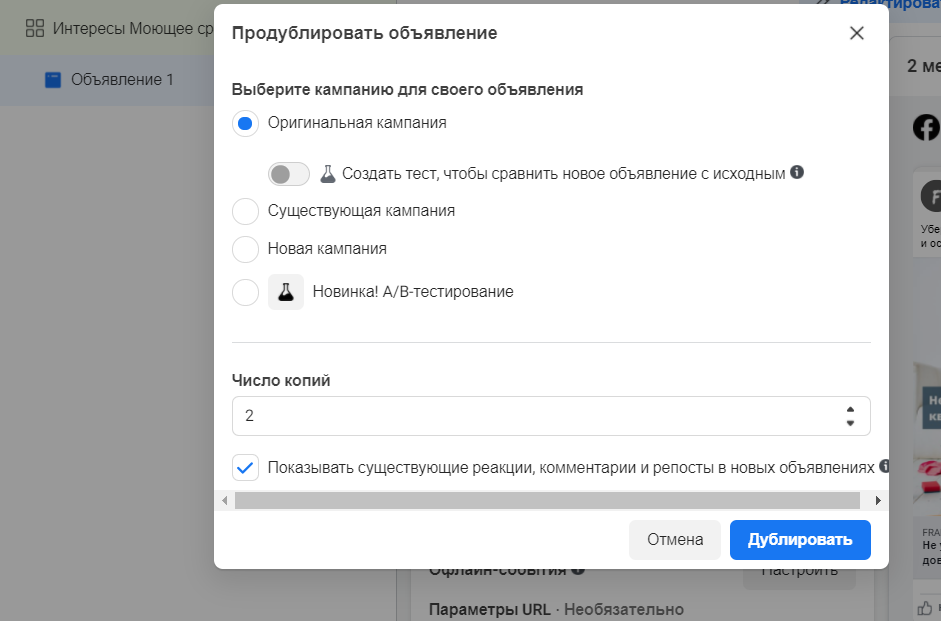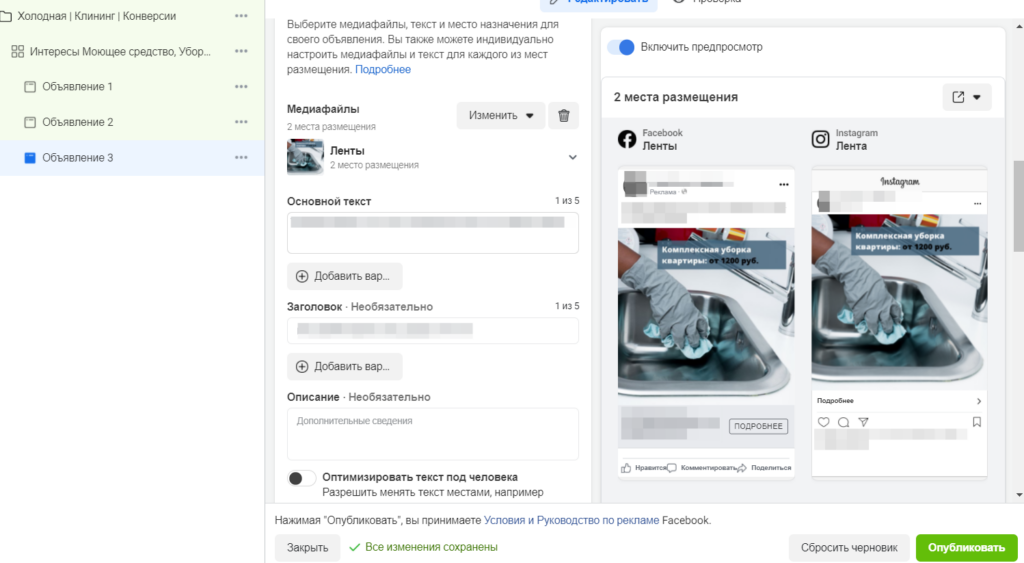что такое рекламный аккаунт в фейсбук простыми словами
Создание и настройка рекламного кабинета Facebook Ads
Рекламный кабинет Facebook Ads при первом знакомстве может напомнить космический корабль из-за большого количества настроек, с которыми начинающим предпринимателям приходится сталкиваться. В этой статье маркетолог Елена Сергеева расскажет, как создавать и настраивать рекламный кабинет для кампаний в Facebook.
Целый месяц рекламы в Facebook Ads без комиссии
Первый раз запускаете рекламу в Facebook и Instagram через eLama? Не возьмем с вас комиссию!
Шаг 1: cоздание бизнес-страницы Facebook
Если у вас еще нет рекламных аккаунтов, то сначала создайте бизнес-страницу — площадку, где вы сможете рассказать о компании, общаться с аудиторией и запускать рекламу.
Найдите раздел «Страницы» в личном профиле Facebook, а затем нажмите кнопку «Создать новую Страницу».
Шаг 2: создание рекламного аккаунта
Заполните все необходимые данные: название компании, ее описание и категорию.
Система по умолчанию создаст новый рекламный аккаунт с уникальным идентификатором. Аккаунт будет привязан к вашей бизнес-странице.
Если вы хотите управлять рекламой с чужой бизнес-страницы, запросите доступ администратора. Владелец может назначить роли внутри самой страницы в настройках или через бизнес-менеджер.
Создать новый рекламный аккаунт Facebook в дополнение к существующим можно в настройках существующего бизнес-менеджера. Путь создания такой:
Настройки компании → Аккаунты → Рекламные аккаунты → Добавить → Создание рекламного аккаунта
О том, как настроить менеджер рекламы Facebook, и в каких случаях вам понадобится несколько рекламных аккаунтов, читайте в подробной статье.
Шаг 3: настройки рекламного аккаунта. Часовой пояс и валюта
Для завершения настроек перейдите в рекламный аккаунт. Также его можно найти в выпадающем меню слева в личной странице.
Прежде всего Facebook предложит установить часовой пояс и валюту для рекламного кабинета. Будьте внимательны на этом этапе — настройки впоследствии изменить нельзя.
От часового пояса зависят график показов рекламных объявлений и сбор статистики. Если вы ведете бизнес и всю аналитику по Москве, а реклама Facebook в часовом поясе Лос-Анджелеса, собранные данные будут существенно расходиться.
Шаг 4: лимиты и способы оплаты
Теперь укажите лимиты и способы оплаты. Раздел с настройками вы найдете в выпадающем меню с иконкой в виде кредитной карты.
Рекомендуем задать лимит затрат для аккаунта. Часто при настройке рекламных объявлений о нем забывают, а в результате — израсходованный бюджет, причем от нескольких сотен рублей до десятков и сотен тысяч. Поэтому лимит на уровне настроек рекламного аккаунта будет дополнительной подстраховкой от перерасхода бюджета. При достижении установленной суммы все рекламные кампании внутри аккаунта остановятся.
Facebook работает по системе постоплаты: запускаете рекламу сейчас — оплачиваете потом. Действующую банковскую карту все равно придется привязать к аккаунту до запуска рекламы. В дальнейшем деньги будут списываться с карты автоматически.
Если при списании на счету не окажется средств, провести платеж можно вручную — через кнопку «Оплатить сейчас» в этом же разделе рекламного аккаунта.
В случае сбоя оплаты (например, из-за недостатка средств на карте) рекламные кампании будут остановлены. Чтобы этого не происходило, можно привязать несколько карт для оплаты: если платеж не пройдет по основной карте, система спишет деньги с одной из запасных карт.
История платежей, удачных транзакций и сбоев отображается в настройках рекламных аккаунтов в самом низу экрана или отдельном пункте меню «Биллинг».
Как юрлицу или ИП оплатить рекламу в Facebook Ads и получить закрывающие документы
Для России эта возможность доступна только через компании-партнеров. eLama — один из таких официальных сервисов.
А всем, кто впервые запускает рекламу в Facebook Ads, eLama вернет комиссию за первый месяц оплаты.
Подводя итоги
Теперь, когда мы пошагово разобрали, как настроить Facebook Ads Manager, весь процесс выглядит не таким пугающим. Всего 4 несложных шага — и можно переходить к настройке первой рекламной кампании. А как это сделать, эксперты eLama рассказали на бесплатном курсе.
Реклама бизнеса в Facebook и Instagram: подготовка к запуску с нуля
Эта статья поможет с первого раза запустить рекламу в Фейсбуке и Инстаграме, даже если вы никогда этого не делали.
Юлия Бекетова
Эта статья для тех, кто никогда не запускал рекламу в Фейсбуке и Инстаграме сам и не знает, с чего начать. Мы разбираем весь процесс по шагам: как настроить бизнес-страницу, рекламный аккаунт и найти заинтересованную аудиторию.
Если вы уже запускали рекламу, из статьи не почерпнете ничего нового. Для вас будут другие статьи — о тонкостях рекламы.
Советами поделились эксперты из Aitarget One — сервис помогает бизнесу настраивать рекламу в Facebook, Instagram, VK и Google и официально ее оплачивать.
Шаг 1. Завести бизнес-страницу
Бизнес-страница в Фейсбуке — это профиль вашего бизнеса. Без нее не получится войти в рекламный аккаунт и запустить кампании.
Перед тем как создавать бизнес-страницу, нужно зарегистрировать в Фейсбуке личный профиль. Важно указать настоящее имя, фамилию и личную почту. Если он у вас уже есть, новый создавать не надо. В случае блокировки или потери доступа вы сможете отправить фото паспорта — Facebook убедится, что это вы, и восстановит аккаунт.
Личный профиль есть — теперь нужно создать бизнес-страницу. Для этого в личном профиле нажмите на плюс в верхнем меню и из списка выберите «Страница».
При создании страницы заполните три пункта.
Название бизнес-страницы. Оно должно соответствовать названию компании или сфере деятельности бизнеса.
Можно не указывать юридическое название, главное — дать понять, чем занимается компания. Например, если по документам у вас ООО «Ромашка», а интернет-магазин называется «Папины дочки», то лучше написать «Интернет-магазин детских товаров „Папины дочки“».
Категория бизнеса. Фейсбук предлагает разные категории для понимания, чем занимается компания. Выберите ту, которая подходит вам. Выбор будет больше, если вводить название категории на английском языке.
Описание. Напишите о том, чем занимаетесь и что предлагаете клиенту.
После этого добавьте главное фото страницы, обложку и заполните полезную информацию в настройках: контакты, адрес, зону обслуживания и время работы. Для этого зайдите в «Настройки» → «Информация о странице».
Для рекламы в Instagram зарегистрируйте профиль в этой соцсети, в настройках свяжите его с бизнес-страницей в Фейсбуке. Информация о бизнесе в профиле Instagram появится автоматически.
Шаг 2. Настроить Business Manager
Facebook Business Manager — бесплатный инструмент для управления рекламой в Facebook и Instagram. Проще всего зайти в него по прямой ссылке. Откроется приветственное окно с предложением создать аккаунт — введите название страницы, фамилию, имя и почту, потом подтвердите ее.
После создания аккаунта откроется интерфейс Business Manager, раздел «Настройки компании». Некоторых пользователей Фейсбука перенаправляет в интерфейс Facebook Business Suite — это единая платформа для управления всеми аккаунтами, связанными с Фейсбуком. Если это ваш случай, для входа в Business Manager нужно в меню Business Suite перейти в «Настройки» → «Настройки компании».
Для запуска рекламы нужно обязательно в Business Manager создать рекламный аккаунт и указать способ оплаты. Вот три самых важных шага.
Привязать бизнес-страницу: «Аккаунты» → «Страницы». Если у вас несколько страниц, привязать нужно ту, что связана с рекламируемым продуктом или услугой.
Создать рекламный аккаунт и добавить администратора: «Аккаунты» → «Рекламные аккаунты» → «Создание рекламного аккаунта».
Введите название аккаунта: это может быть название рекламируемого продукта, проекта, номер или любое другое обозначение. Название поможет в будущем сразу найти нужный рекламный аккаунт, если у вас их несколько.
Выберите администраторов — они будут настраивать рекламный аккаунт, добавлять сотрудников и выдавать им доступы. Администраторов может быть несколько: например, если вы самый главный по рекламе, но процессами руководит ваш коллега, можете назначить администратором себя и его.
Выбрать себя администратором система предложит при создании рекламного аккаунта. Чтобы добавить в администраторы коллегу, зайдите в «Пользователи» → «Люди» → «Добавить» → введите почту коллеги и выберите доступ администратора. Ему на почту придет письмо с приглашением, его нужно будет подтвердить.
Добавьте способ оплаты: бизнес-карту, привязанную к расчетному счету бизнеса, или карту физлица. Система автоматически предложит добавить его после создания рекламного аккаунта. Если нет возможности привязать карту сразу, можете позже зайти в «Настройки компании» → «Платежи».
Если захотите отвязать или изменить способ оплаты, зайдите в «Рекламные аккаунты» → «Редактировать» → «Изменить в Ads Manager». Там же можете установить лимиты по затратам на рекламу и смотреть квитанции.
Как бизнесу учесть расходы на рекламу в отчетности
Facebook не выдает закрывающих документов российского образца, только квитанции с информацией о транзакции. Даже если вы привяжете для оплаты бизнес-карту, получить закрывающие документы не получится. Чтобы учесть расходы для уменьшения налога на УСН «Доходы минус расходы» и ОСНО нужны акт и счет-фактура.
Единственный способ получить закрывающие документы — работать через партнеров Facebook. Это компании и агентства, которые агрегируют все ваши рекламные кабинеты и предлагают инструменты для настройки и ведения рекламы.
Например, через некоторых партнеров рекламу можно оплачивать в рублях прямо с расчетного счета и не зависеть от курса валют, а в конце месяца получать закрывающие документы. Такой сервис есть например у официального партнера Фейсбука — Aitarget One.
В Business Manager есть необязательные, но полезные настройки. Например, вы можете добавить в рекламный аккаунт своих сотрудников и отдать им часть задач по ведению бизнес-страницы и рекламы. Для этого зайдите в «Настройки компании» → «Пользователи» → «Люди» → «Добавить» → введите почту сотрудника и выберите доступ «Сотрудник». Дальше система предложит выбрать, чем он может заниматься, например контентом на бизнес-странице, модерацией комментариев или рекламой.
Для безопасности рекламного аккаунта можно настроить двухфакторную аутентификацию: «Настройки компании» → «Центр безопасности». Все администраторы и сотрудники также должны включить ее в настройках личного профиля, иначе зайти в рекламный аккаунт они не смогут.
При каждом новом входе в рекламный аккаунт или входе с другого устройства у всех администраторов или сотрудников система запросит пароль. Это нужно, чтобы при взломе личной страницы мошенники не смогли зайти в ваш рекламный аккаунт и получить доступ к данным, платежным реквизитам.
Шаг 3. Создать пиксель
Пиксель — это код, который устанавливается на ваш сайт и собирает информацию о действиях пользователей. Это могут быть просмотры страниц, нажатия на кнопки, оформление заказа, оплата и другие — такие действия называют событиями пикселя. Грубо говоря, пиксель фиксирует, какие товары люди чаще всего просматривают, кладут в корзину и покупают.
На основе данных пикселя алгоритмы Facebook помогают найти свою аудиторию из миллионов пользователей.
Создание похожих аудиторий lookalike по данным пикселя. Вы можете как бы сказать Facebook: «Подбери мне аудиторию, которая похожа на моих покупателей».
Например, пиксель показывает, что 1000 человек положили одежду класса люкс в корзину у вас на сайте. По этим данным алгоритмы Фейсбука ищут похожих людей: по географии, интересам, возрасту, действиям в интернете и другим характеристикам. Они подбирают для вас аудиторию, которая, скорее всего, кладет в корзину дорогую одежду и аксессуары или товары из других сфер.
Настройка рекламы на поиск людей, которые с большей вероятностью совершат действие на вашем сайте. В настройках рекламной кампании вы говорите Facebook: «Покажи мою рекламу тем людям, которые могут купить мой товар».
Например, пиксель показывает, что 50 человек купили одежду класса люкс у вас на сайте. Вы выбираете цель рекламной кампании — конверсии. Задаете любой подходящий таргетинг по географии, полу, возрасту, интересам, выставляете оптимизацию по событию пикселя «Покупка».
Алгоритм анализирует поведение ваших 50 покупателей и среди всех пользователей Фейсбука ищет тех, кто по поведению в интернете похож на них и может купить у вас на сайте. Например, эти люди покупают часы за 100 000 ₽ или покупают в интернете на 200 000 ₽ в месяц.
Перед тем как начать работу, вам нужно создать пиксель. Для этого перейдите из «Настроек компании» в Events Manager: нажмите на квадратик в правом верхнем углу меню → Events Manager. Потом нажмите на зеленый плюс в меню и следуйте подсказкам.
Перед установкой проверьте, что пикселя Фейсбука еще нет на сайте: несколько пикселей могут искажать статистику. Попросите программиста вручную проверить, есть ли код Facebook между тегами в коде сайта. А можете установить расширение Pixel Helper для Google Chrome: оно покажет все активные пиксели. Если пиксель Facebook уже есть на сайте, рекомендуем использовать его — либо удалить и установить заново.
После этого нужно установить события пикселя на действия: переход в карточки товара, добавление в корзину, оформление заказа, покупку. Это удобно делать с инструментом Event Setup Tool от Фейсбука. Код не нужно устанавливать вручную: вы попадаете на свой сайт в режиме инструмента, кликаете на нужные кнопки или выбираете URL, выбираете действие клиента — код подгружается автоматически.
Для установки событий пикселя через Event Setup Tool зайдите в «Источники данных» → «Настройки» → «Открыть инструмент настройки событий».
После установки пиксель начинает фиксировать посетителей сайта, покупки и переходы на страницы. Дождитесь, когда он соберет не менее 50 конверсий за неделю для оптимизации кампаний и не менее 1000 посетителей для lookalike. Иначе алгоритмам Facebook будет сложнее подобрать для вас аудиторию. Чтобы быстрее собрать аудиторию для lookalike, можете помочь пикселю и добавить данные по клиентам из своей CRM или почтовой рассылки.
Шаг 4. Оформить креативы
Последний этап подготовки — сделать креативы. Их качество влияет на то, сколько у вас будет показов. Вот что важно, чтобы реклама не теряла охваты, нравилась алгоритмам и пользователям Фейсбука:
Есть два классических плейсмента для креативов в Фейсбуке и Инстаграме — лента и сторис. От них зависит, в каком формате делать креативы. Для сторис Instagram это 9×16, для ленты Facebook и Instagram — 1×1 или 4×5.
Лучше сразу делать креатив под формат размещения: так он займет все пространство на экране и не будет обрезаться по краям. Но если вы уже сделали в другом формате, можете отформатировать креатив в настройках рекламной кампании.
Примеры форматов на рекламных баннерах готовых аудиторий от Aitarget One
Чек-лист перед запуском рекламы с нуля
Подписка на новое в Бизнес-секретах
Подборки материалов о том, как вести бизнес в России: советы юристов и бухгалтеров, опыт владельцев бизнеса, разборы нового в законах, приглашения на вебинары с экспертами.
Сейчас читают
Как организовать вебинар и заработать на нем
Рассказываем, как вебинары помогают бизнесу увеличить прибыль, даем пошаговый план организации вебинара и делимся приемами, которые помогают продавать в прямом эфире
Что такое CRM-система и как она помогает бизнесу зарабатывать больше
CRM помогает эффективнее работать с клиентами и увеличивать продажи. В статье — как выбрать CRM-систему, которая подойдет для вашего бизнеса
Как увеличить онлайн-продажи с помощью аналитики
Бывает, что у онлайн-бизнеса активно крутится реклама и вроде много обращений, но денег с этих обращений мало. Почему так, поможет разобраться аналитика продаж.
Рассылка для бизнеса
Получайте первыми приглашения на вебинары, анонсы курсов и подборки статей, которые помогут сделать бизнес сильнее
© 2006—2021, АО «Тинькофф Банк», Лицензия ЦБ РФ № 2673 — Команда проекта
Тинькофф Бизнес защищает персональные данные пользователей и обрабатывает Cookies только для персонализации сервисов. Запретить обработку Cookies можно в настройках Вашего браузера. Пожалуйста, ознакомьтесь с Условиями обработки персональных данных и Cookies.
8000 ₽ на рекламу во ВКонтакте
Реклама ВКонтакте поможет привлечь новых клиентов. Помогаем с настройками рекламных объявлений.
Чтобы скачать чек-лист,
подпишитесь на рассылку о бизнесе
После подписки вам откроется страница для скачивания
Реклама в Facebook: как настроить и запустить на примере клининговой компании
Пошаговая инструкция со скриншотами и рекомендациями
Facebook предлагает широкие возможности для рекламодателей: многомиллионную аудиторию Facebook и Instagram, множество рекламных форматов и плейсментов, продвинутые алгоритмы оптимизации рекламы и многое другое. В статье разбираемся, как создать рекламный аккаунт и запустить рекламу в Facebook.
Для примера покажем настройку базовой рекламной кампании для компании, предоставляющей клининговые услуги в Москве.
Базовые требования: что нужно для работы с Facebook-рекламой
Чтобы иметь возможность запускать рекламу в Facebook, нужно выполнить несколько базовых условий:
Далее мы покажем, как создать рекламный аккаунт и настроить рекламную кампанию с нуля. Выполнять все действия будем на примере проекта компании, предоставляющей услуги клининга.
Обратите внимание! Facebook постоянно развивает свои инструменты, убирает или обновляет существующие функции, а также тестирует новые. В связи с этим внешний вид аккаунта, который используется в качестве примера, расположение элементов или доступность тех или иных функций может отличаться от того, что видите вы в своем аккаунте. Но не переживайте, главное понять суть настроек, а в самом интерфейсе разобраться не так сложно. К тому же, в справке Facebook есть ответы практически на все вопросы, связанные с настройкой аккаунта и рекламы.
Создание рекламного аккаунта
Если вы еще не запускали рекламу в Facebook, войдите в личный аккаунт и нажмите на ссылку «Реклама».
Откроется страница с инструментами для бизнеса. Здесь нажмите «Создать рекламу», чтобы перейти к созданию рекламного аккаунта. Или, если у вас еще нет страницы компании, можете сначала создать страницу (она все равно понадобится при настройке рекламных кампаний).
Кстати, полезно будет сразу создать аккаунт Business Manager: в нем вы сможете создавать несколько рекламных аккаунтов, устанавливать связи между аккаунтами, страницами, пикселями. В целом в бизнес-менеджере доступны расширенные функции для рекламодателей и управлять рекламными активностями через него более удобно.
После создания Business Manager вы сможете заходить в него напрямую из личного аккаунта:
Дальнейшие настройки мы будем проводить в действующем аккаунте Business Manager и опустим некоторые несущественные детали. Пройдемся лишь по самым важным моментам.
После захода в Business Manager переходим в режим настроек компании:
Для создания рекламного аккаунта переходим в раздел «Аккаунты» → «Рекламные аккаунты»:
Жмем «Добавить» и выбираем опцию «Создание рекламного аккаунта»:
Указываем название аккаунта, выбираем часовой пояс и валюту, в которой будут отображаться расходы в аккаунте:
Далее выбираем компанию, для которой будет использоваться аккаунт (если вы создаете его для себя, просто выбирайте название вашего Business Manager).
Далее необходимо настроить платежную информацию. Переходим в раздел «Настройки рекламных аккаунтов»:
Выбираем нужный аккаунт (если их несколько):
Жмем кнопку «Открыть настройки платежей». На странице с настройками выбираем «Добавить способ оплаты»:
Далее указываем регион, валюту и часовой пояс, а затем привязываем банковскую карту, с которой будет списываться оплата за рекламу.
Подробнее о том, как работает списание средств за рекламу в Facebook, вы можете узнать здесь.
Установка пикселя
Следующий шаг – установка пикселя. Если вкратце, пиксель – это небольшой фрагмент кода, который необходимо разместить на каждой странице вашего сайта. После этого Facebook сможет отслеживать посещения сайта и взаимодействия с контентом. С установленным пикселем алгоритмы Facebook смогут лучше оптимизировать показ рекламы, собирая данные о пользователях, которые выполняют целевые действия после перехода по рекламному объявлению. А также вы сможете создавать аудитории на основе данных пикселя и настраивать на них ретаргетинг.
В Business Manager переходим в раздел «Источники данных» → «Пиксели», затем жмем «Добавить», чтобы создать новый пиксель:
Указываем название пикселя и вводим URL сайта, на котором планируем его разместить:
Далее выбираем вариант «Установить пиксель»:
На следующем этапе предлагается выбрать способ установки пикселя. Для ряда CMS есть готовые интеграции (например, для Shopify, WordPress и т. д.). Если CMS нет в списке партнерских интеграций, выбираем опцию «Добавление кода пикселя на сайт вручную».
На следующем этапе включим автоматический расширенный поиск совпадений:
Эта настройка позволит Facebook использовать контактную информацию пользователей вашего сайта для поиска совпадений с данными пользователей Facebook, а значит, улучшить таргетинг и подбор наиболее подходящей аудитории.
Далее необходимо настроить отслеживание событий (добавление в корзину, отправка заявки и другие события, которые важны для вашего бизнеса).
Сделать это можно двумя способами:
Следующий этап – подтверждение домена:
Для подтверждения переходим в раздел Business Manager «Безопасность бренда» → «Домены» (или кликаем по кнопке «Подтвердить домен» из страницы настройки пикселя).
Жмем «Добавить» и указываем домен:
Подтвердить домен можно тремя способами:
Для каждого способа отображается инструкция, все варианты достаточно несложные, поэтому можете выбирать любой, который вам понятнее и проще.
После успешного подтверждения отобразится статус «Подтвержден»:
Возвращаемся к настройкам пикселя. Последний этап – конфигурация событий. В связи с обновлениями iOS 14.5 (когда компания Apple реализовала возможность для пользователей запрещать трекерам отслеживать действия в приложениях) Facebook предлагает выбрать до 8 наиболее важных событий, которые необходимо отслеживать, и задать для них приоритет. Эти события будут обрабатываться на основе агрегированных данных.
Для настройки жмем «Конфигурация веб-событий», выбираем нужный домен и задаем для него события, которые хотим отслеживать:
Для начала нам достаточно двух событий:
Обратите внимание! Позже вы сможете вносить изменения в конфигурацию событий (добавлять новые или удалять старые, менять приоритетность). Единственный нюанс – делать это можно не чаще чем один раз в 72 часа.
После завершения настройки пиксель начнет собирать данные. Посмотреть действия, зафиксированные пикселем, можно в разделе Events Manager.
Создание аудиторий для ретаргета
В Facebook можно создавать пользовательские аудитории. Например, можно создать аудиторию, в которой будут содержаться пользователи, посетившие определенные страницы вашего сайта.
Сделать это можно в разделе «Аудитории»:
Можно создать несколько видов аудиторий:
Пользовательские аудитории нужны для ретаргетинга – повторной коммуникации с людьми, которые уже были на вашем сайте или являются вашими постоянными клиентами. При первом посещении сайта большая часть пользователей уйдет, не оставив заявку. Но такие люди проявили интерес, раз кликнули по объявлению, поэтому имеет смысл «догонять» их рекламой, чтобы не потерять потенциальных клиентов.
Look-alike-аудитории позволяют расширить охват и найти новую аудиторию. Плюс этого инструмента в том, что Facebook ищет пользователей, максимально похожих на тех, чьи данные содержатся в аудитории-источнике. Чтобы look-alike сработал хорошо, важно выполнить несколько условий:
Создадим несколько аудиторий.
Пользовательская аудитория
Первым делом создадим аудиторию со всеми посетителями сайта за 30 дней. Этим людям в ретаргетинге можно будет показывать примеры работ компании, полный перечень услуг или отзывы клиентов.
Жмем «Создать аудиторию» и выбираем пункт «Пользовательская аудитория»:
Выбираем «Сайт» в качестве источника аудитории:
В поле «Источник» выбираем пиксель, данные из которого нужно использовать:
В поле «События» можно выбрать условие, по которому в аудиторию будут собираться люди. Наш вариант – «Все посетители сайта». Также в аудиторию можно собрать:
Также эти условия можно комбинировать между собой.
В поле «Удержание» указываем количество дней, в течение которых пользователи будут храниться в аудитории. Максимальный срок – 180 дней. Оставляем здесь стандартное значение (30 дней):
Так как эту аудиторию мы планируем использовать для ретаргетинга и «дожима» тех, кто не оставил заявку при первом заходе на сайт, целесообразно исключить из аудитории пользователей, которые уже оформили заявку.
Для этого жмем «Исключить людей», выбираем пиксель, указываем событие «Lead» и задаем значение 30 дней:
Далее указываем название аудитории. Задаем такое название, чтобы по нему было понятно, по каким параметрам создана аудитория, и ее легко можно было найти при создании рекламной кампании.
Жмем «Создать аудиторию». После создания она отобразится в списке аудиторий. Обратите внимание, Facebook потребуется некоторое время, чтобы отобразить ее размер (на это может уйти до 2-3 дней). Однако аудитория готова к использованию сразу после создания, и вы можете использовать ее в рекламных кампаниях.
Список клиентов
Вторая аудитория – список постоянных клиентов. У этой аудитории несколько применений:
Для загрузки списка клиентов жмем «Создать аудиторию» → «Пользовательская аудитория». Далее выбираем источник «Список клиентов»:
На следующем этапе можно посмотреть основные требования к файлу, скачать шаблон или перейти к правилам форматирования:
Обратите внимание! В файле обязательно должен содержаться хотя бы один из основных идентификаторов. Чаще всего это телефонные номера или адреса электронной почты клиентов (в зависимости от того, каких данных у вас больше). Но если есть и телефоны, и адреса почт – добавляйте в файл и то, и другое. Так Facebook будет проще найти пользователей.
На следующем шаге система предложит указать, содержатся ли в файле со списком клиентов данные о ценности:
Мы будем загружать список без указания ценности, но если у вас есть данные о том, сколько денег принес компании каждый клиент (например, на какую сумму заказал услуг за все время сотрудничества) – полезно их указать. Эти данные пригодятся, когда вы будете создавать похожую аудиторию на основе загруженного списка клиентов. Facebook в этом случае будет стараться найти людей, максимально похожих на ваших самых ценных клиентов.
Следующий шаг – загрузка списка клиентов. Для этого мы подготовили файл в Google Таблицах:
В файле содержатся номера телефонов и email-адреса клиентов. Скачиваем файл в CSV-формате и загружаем в Facebook:
После загрузки файла жмем «Далее». Система предложит сопоставить столбцы из файла с идентификаторами. Если вы использовали шаблон файла или стандартные названия столбцов, то Facebook автоматически сделает сопоставление, вам останется лишь подтвердить и импортировать данные:
Данные будут захешированы и импортированы:
Похожая аудитория (look-alike)
После загрузки списка прямо здесь создадим похожую аудиторию. Для этого жмем на опцию «Создать похожую аудиторию».
Откроется режим создания look-alike-аудитории:
Здесь необходимо выбрать:
На практике look-alike-аудитории могут работать по-разному, поэтому имеет смысл тестировать несколько аудиторий. Например, 1%, 1-2%, 2-3% и т. д.
После создания аудитория отобразится в общем списке и будет доступна для использования. Однако данные по размеру могут отобразиться с задержкой.
Look-alike-аудитории есть не только в Facebook. Их можно создавать и в других рекламных системах, например в myTarget. О том, как настраивать похожие аудитории в рекламной системе myTarget, мы писали здесь.
Настройка и запуск рекламной кампании
Для создания рекламы необходимо перейти в рекламный кабинет (Ads Manager) и на вкладке кампании нажать «Создать».
Выбор цели
Первым делом необходимо выбрать цель кампании:
В Facebook все доступные цели разбиты на три группы: «Узнаваемость», «Рассмотрение», «Конверсия». Подробнее об особенностях каждой цели можно почитать в справке Facebook.
Мы хотим запустить рекламу и получать заявки от потенциальных клиентов. Для этого задачи нам подойдет цель «Конверсия»: Facebook будет оптимизировать показ рекламы тем людям, кто с большей вероятностью готов совершить целевое действие.
Выбираем нужную цель и жмем «Продолжить». На следующем шаге указываем название кампании. Остальные настройки не трогаем:
Создание группы объявлений
На уровне группы достаточно много важных настроек, поэтому сейчас последовательно пройдемся по каждой из них.
Название группы пока не указываем, оставляем стандартный шаблон. Сделаем это позже, когда зададим настройки таргетинга, укажем в названии характеристики аудитории, которой будет показана наша реклама.
На уровне группы объявлений необходимо задать:
В блоке «Конверсия» выбираем ресурс, на который будем вести трафик:
Далее необходимо выбрать пиксель, установленный на нашем сайте, и событие конверсии (в нашем случае это событие «Лид»):
Далее устанавливаем бюджет:
В этом блоке можно задать дневной бюджет или установить бюджет на весь срок кампании (и задать срок действия кампании – начало и конец). Бюджет на весь срок подходит больше для рекламы ограниченных во времени предложений. У нас другая ситуаций, поэтому просто ставим дневной бюджет. Для начала бюджет ставим небольшой, так как наша задача – протестировать объявления и аудиторию и посмотреть, будут ли лиды по приемлемой цене.
Обратите внимание! Дневной бюджет – это средняя сумма, которую вы будете тратить ежедневно. В некоторые дни расход может быть чуть больше, иногда – меньше (зависит от аукциона). Однако в среднем расход будет оставаться в рамках заданного значения.
Настройка аудитории
Следующий блок настроек – параметры аудитории. Здесь две вкладки:
Мы будем работать с первой вкладкой. В поле «Пользовательская аудитория» можно найти существующую аудиторию, созданную или загруженную ранее:
Также прямо здесь можно создать новую пользовательскую или похожую аудиторию:
Таргетироваться на пользовательскую аудиторию мы не будем, а сделаем по-другому – исключим из показов две аудитории:
Так наша реклама будет показываться только новым клиентам, которые еще не взаимодействовали с нашей компанией, и мы сможем максимально объективно протестировать эффективность рекламной кампании.
Чтобы исключить эти аудитории, жмем на кнопку «Исключить» и в поле «ИСКЛЮЧИТЬ людей, которые входят хотя бы в ОДНУ из следующих категорий» добавляем две аудитории:
Следующий блок настроек – местоположение:
Здесь необходимо выбрать местоположения, в которых нужно показывать рекламу. Для города можно задать также радиус от 17 до 80 км или указать, что показы должны быть только в рамках текущего города:
Обратите внимание на настройку, которая находится в начале этого блока:
Здесь можно указать, какие именно люди попадут в целевую аудиторию. Так как мы рекламируем услуги клининга, нам подойдет вариант «Люди, живущие здесь» (при выборе других опций реклама может показываться людям, которые находятся в Москве проездом или проживают в области).
Далее можно указать возраст и пол целевой аудитории:
Если вы продвигаете продукт или услугу, которая нацелена строго на лиц определенного пола или возраста, обязательно указывайте здесь необходимые параметры. В нашем случае мы оставляем стандартные настройки. На это две причины:
Далее самое интересное – детальный таргетинг по интересам и поведению.
При клике на «Просмотр» отобразится меню с группами таргетингов, доступных в этом блоке:
Каждую из групп можно раскрыть, посмотреть вложенные категории интересов и таргетингов и подобрать подходящие параметры.
Также можно просто ввести в строке поиска пару слов, связанных с вашим товаром, услугой или интересами аудитории, и посмотреть, какие варианты предложит Facebook. После выбора хотя бы одного интереса можно кликнуть по ссылке «Рекомендации» и посмотреть рекомендованные интересы.
Выбираем подходящие интересы и переходим к дальнейшим настройкам.
Обратите внимание! На этапе создания кампании невозможно предсказать, какие настройки таргетинга позволят наиболее точно попасть в целевую аудиторию. Если бюджет позволяет, отберите 5-6 самых подходящих интересов и протестируйте их в отдельных группах объявлений: 1 интерес = 1 группа объявлений. Так вы сможете четко увидеть, какие интересы дают более эффективные результаты, и впоследствии увеличить бюджет для этих групп объявлений.
В блоке с настройками аудитории есть еще несколько параметров:
Выбор плейсментов
Следующий блок настроек – плейсменты. Здесь можно задать места показов рекламных объявлений: в Facebook, Instagram, Messenger и ресурсах сети Audience Network.
Можно выбрать опцию автоматических мест размещений: Facebook будет распределять бюджет для показа в различных местах, учитывая расчетную вероятность достижения целей кампании. Также можно выбрать места размещений вручную. Для нашей кампании, например, мы оставим только ленты Facebook и Instagram:
Оптимизация и показ
Последний блок настроек – выбор события, под которое должен быть оптимизирован показ рекламы. По умолчанию у нас здесь выбран параметр «Конверсии». Это совпадает с целью нашей кампании, поэтому ничего не меняем.
На этом настройки группы объявлений завершены. Корректируем название группы в соответствии с настройками аудитории (чтобы было проще ориентироваться в аккаунте) и переходим на этап создания объявлений.
Создание объявлений
На этом этапе необходимо создать рекламные объявления, которые будут показываться в кампании.
Здесь ничего сложного нет, поэтому вкратце пройдемся по основным моментам.
Для показа объявлений необходимо выбрать Facebook-страницу, от имени которой будет показываться реклама. Дополнительно можно указать Instagram-аккаунт или выбрать опцию «Использовать выбранную страницу», в этом случае при показе рекламы в Instagram в рекламном объявлении будет отображаться название Facebook-страницы, но без возможности перейти в нее.
Далее выбираем формат объявления. Доступно три варианта форматов:
Для рекламы товаров также можно активировать опцию динамических форматов: система автоматически будет подбирать формат и плейсмент в зависимости от предпочтений и поведения каждого конкретного пользователя.
Мы создадим три объявления в формате «Одно изображение». Для этого в блоке «Рекламные креативы» нажимаем «Добавить медиафайл»:
При загрузке изображения система предложит обрезать его, если его параметры не подходят под выбранный плейсмент. У нас изображение соответствует требованиям к размеру изображений для размещения в лентах Facebook и Instagram, поэтому обрезка не требуется:
Дополнительно можно включить улучшения картинки: Facebook автоматически будет оптимизировать изображение в случаях, когда это может повлиять на результативность показа.
После загрузки картинки прописываем текст объявления и заголовок, а также добавляем URL целевой страницы.
Справа в режиме предпросмотра можно посмотреть, как будет выглядеть ваше объявление:
Еще одна настройка, на которую важно обратить внимание, – UTM-метки. Их можно добавить здесь:
Подробнее о том, как добавить UTM-метки для объявлений в Facebook, можно почитать здесь.
Далее создаем еще 2 объявления. Для этого просто дублируем созданное объявление и редактируем в нем только изображение (текст и URL оставляем прежними).
Итого у нас получилось три объявления в группе. Проверяем все настройки еще раз и жмем «Опубликовать».
Обратите внимание! После публикации кампании объявления уйдут на модерацию. Она может занять от нескольких минут до нескольких дней.
После успешного прохождения модерации объявления станут активными и вы сможете отслеживать эффективность рекламной кампании в отчетах Ads Manager.
Что дальше
Мы настроили базовую «холодную» кампанию, познакомили вас с интерфейсом и основными настройками Facebook Ads Manager. Дальнейшие действия для проекта показывать не будем, но перечислим основные работы, которые необходимо провести:
Важно помнить
Самое важное при запуске рекламы в Facebook – подготовительные работы: планирование кампании, проработка портрета целевой аудитории и ее сегментов, подготовка креативов и коммуникации. Именно этот этап наиболее трудоемкий, продолжительный и определяет успех рекламных активностей. Само по себе заведение кампании в кабинете Facebook и технические настройки занимают не так много времени (разве что в первый раз). Хороших кампаний!